Page 1

MCW770
Wireless PC Link Micro
Installation Personnalisée
MCW770
Ta b le des matières
Installation manuelle du pilote de
l’adaptateur USB sans fil, du logiciel
Philips Media Manager et configuration
du réseau
Installation d’un système audio
supplémentaire ou restauration des
paramètres PC Link du système
audio perdus
Installation d’un serveur PC
supplémentaire ou restauration des
paramètres PC Link de votre PC
Intégration du MC W770 dans un
réseau (domestique) existant
Utilitaires de réseau
Vérifier la connexion
Changer de port USB à l’aide
du MC W770
Changer de canal sans fil
Utilisation d'un adaptateur réseau
sans fil différent
_____________________
_________________
____________
___________
______________
______
________________
____
____
2
3–4
4–5
6–9
10–13
10
10–11
12–13
14–19
Page 2
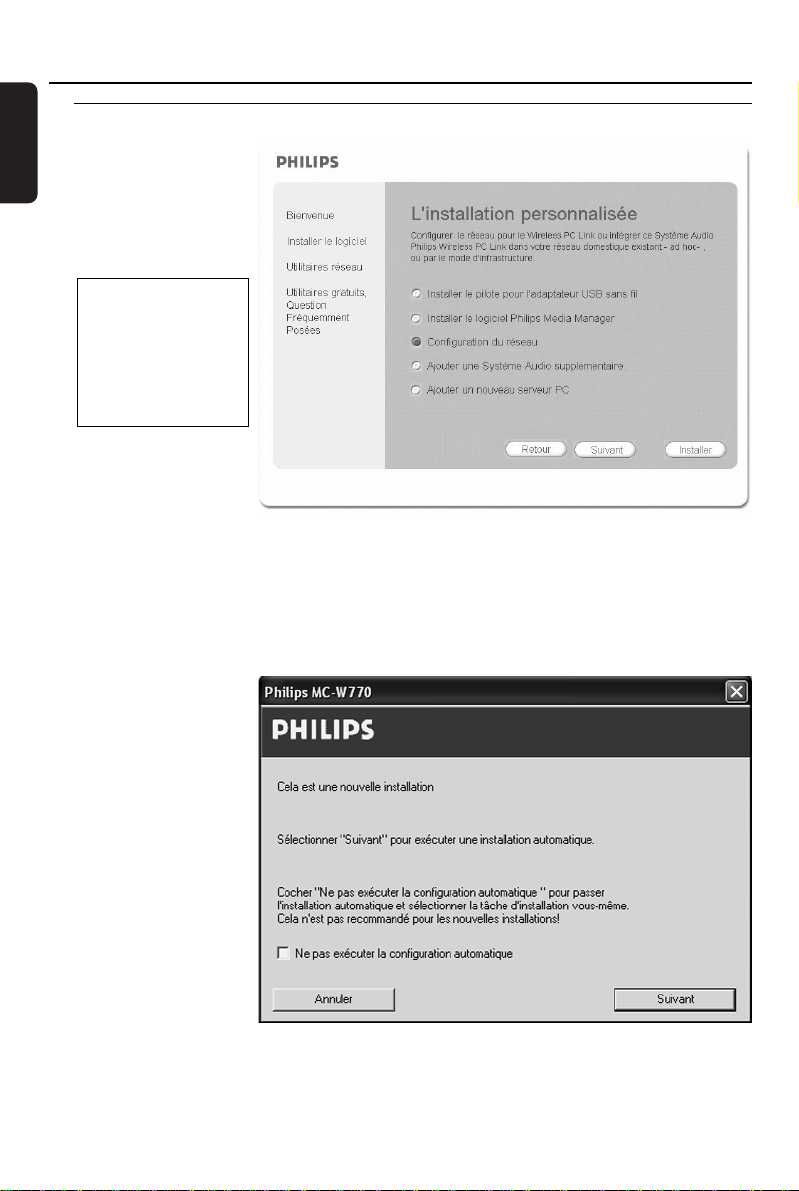
PC Link sans fil Installation Personnalisée
Français
Installation personnalisée
Outre l’Installation rapide, des
menus d'Installation
personnalisée sont également
disponibles pour paramétrer
des configurations plus
complexes.
Merci de n’employer ce
genre d’installation que si
vous avez déjà procédé à
des paramétrages de
réseaux avec options
supplémentaires:
– Intégration du
MC W770 dans un
réseau (domestique)
existant
– Ajout d’un système audio supplémentaire
– Ajout d’un serveur PC supplémentaire
Installation manuelle du pilote de l’adaptateur USB sans fil, du logiciel Philips
Media Manager et configuration du réseau
Ces 3 étapes d’installation accomplissent la même fonctionnalité et ont le même comportement
que l’installation rapide
(voir « Installation
rapide ») en un seul
geste à l’exception de la
fenêtre supplémentaire
suivante qui apparaît
pendant la configuration
du réseau :
● Ne sélectionnez pas
Ne pas exécuter la
configuration
automatique pour
ce type d’installation puisque ceci n'est nécessaire que pour intégrer le MC W770 dans un
réseau existant, comme décrit plus bas. Cliquez simplement sur Suivant pour continuer.
2
Page 3

Installation Personnalisée PC Link sans fil
Installation d’un système audio supplémentaire ou restauration des paramètres
PC Link du système audio perdus
Si vous voulez ajouter un MC W770 supplémentaire ou un système audio équivalent dans
votre réseau MC W770 existant, vous pouvez les connecter au même serveur PC sans modifier
les paramètres de l’installation PC Link actuelle. Cette procédure peut également être
employée lorsque les paramètres PC Link ont été perdus sur l’appareil audio.
1 Sélectionnez Ajouter une Système Audio supplémentaire dans le menu Installation
personnalisée et cliquez sur Installer.
2 ➜ Le PC vérifie la
configuration PC Link
et la fenêtre suivante
apparaît :
Cliquez sur Suivant
pour continuer.
Français
3 ➜ Après quelques
instants, la fenêtre
suivante apparaît :
3
Page 4
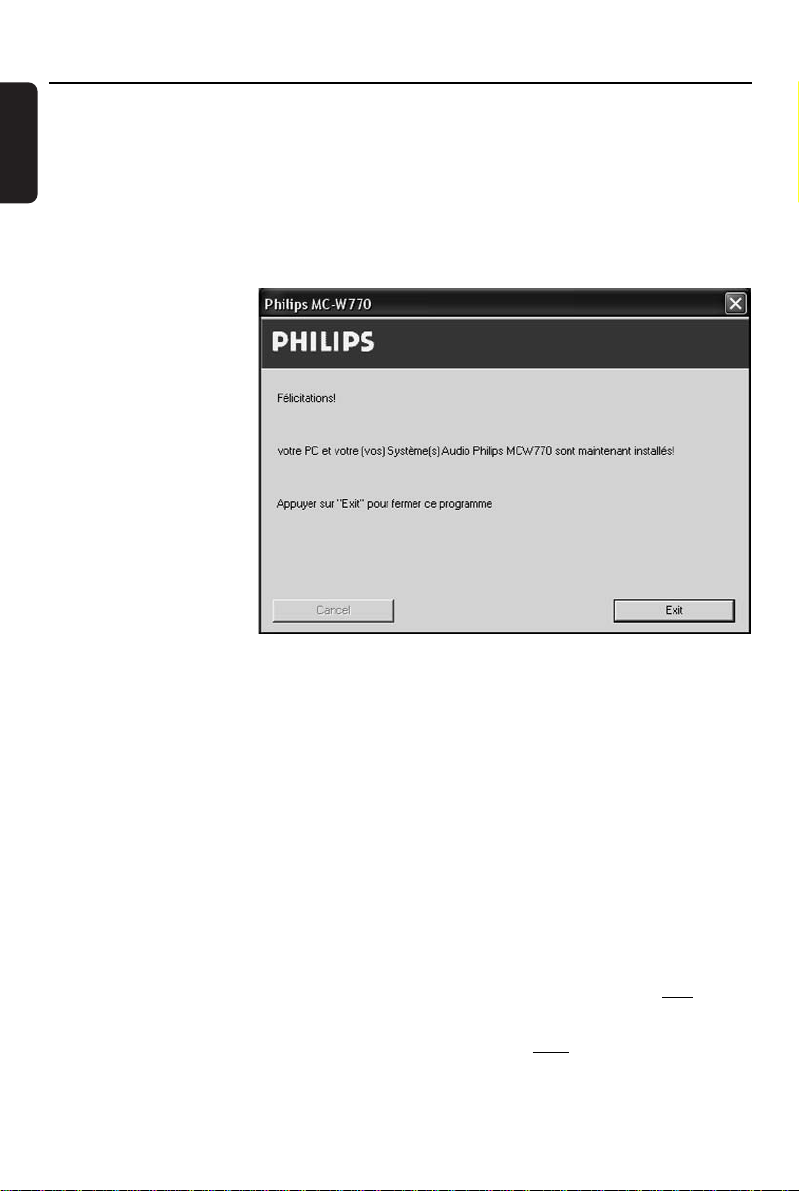
PC Link sans fil Installation Personnalisée
Français
4 Appuyez pendant au moins 5 secondes sur PC LINK A sur le système audio supplémentaire
jusqu’à ce que INSTALLING défile sur l’appareil.
➜ L’appareil recherche une connexion au PC. Ceci peut nécessiter jusqu’à une minute environ.
Lorsque la connexion est établie, Suivant est activé.
Remarque : Si le système audio supplémentaire n’est pas un MC W770, merci de consulter le mode
d'emploi de l’appareil sur la manière d'entrer dans le mode d'installation.
Cliquez sur Suivant.
5 ➜ Les étapes
d’installation sont
effectuées
automatiquement par
le PC. Ensuite, PC
LINK et COMPLETED
s’affichent sur
l’appareil et la fenêtre
suivante apparaît :
Cliquez sur Exit et
l’installation est
terminée.
Installation d’un serveur PC supplémentaire ou restauration des paramètres
PC Link de votre PC
Si vous souhaitez utiliser votre (vos) MC W770 avec plus d’un PC, vous devez installer le logiciel
Philips Media Manager et les paramètres de PC Link sur votre PC. Vous avez besoin d’un
adaptateur USB sans fil. Si vous souhaitez utiliser un adaptateur réseau différent de celui fourni
avec le MC W770, procédez selon le chapitre « Utilisation d'un adaptateur réseau sans fil
différent » (à noter que le bon fonctionnement ne peut être garanti si vous utilisez un
adaptateur réseau différent). Cette procédure peut également être employée lorsque les
paramètres PC Link de votre PC ont été perdus ou détruits.
Si vous utilisez l’adaptateur USB sans fil fourni, procédez comme suit :
1 Entrez dans le menu Installation personnalisée sur le PC, sélectionnez Ajouter un nouveau
serveur PC et cliquez sur Installer.
➜ Il vous est demandé si vous voulez installer le pilote pour l'adaptateur USB sans fil.
2 Si le pilote n’est pas installé et que vous souhaitez l’utiliser : Cliquez sur Oui.
➜ Les pilotes sont installés et le PC doit être redémarré.
Si l'adaptateur USB sans fil est déjà installé : Cliquez sur Non
4
.
Page 5
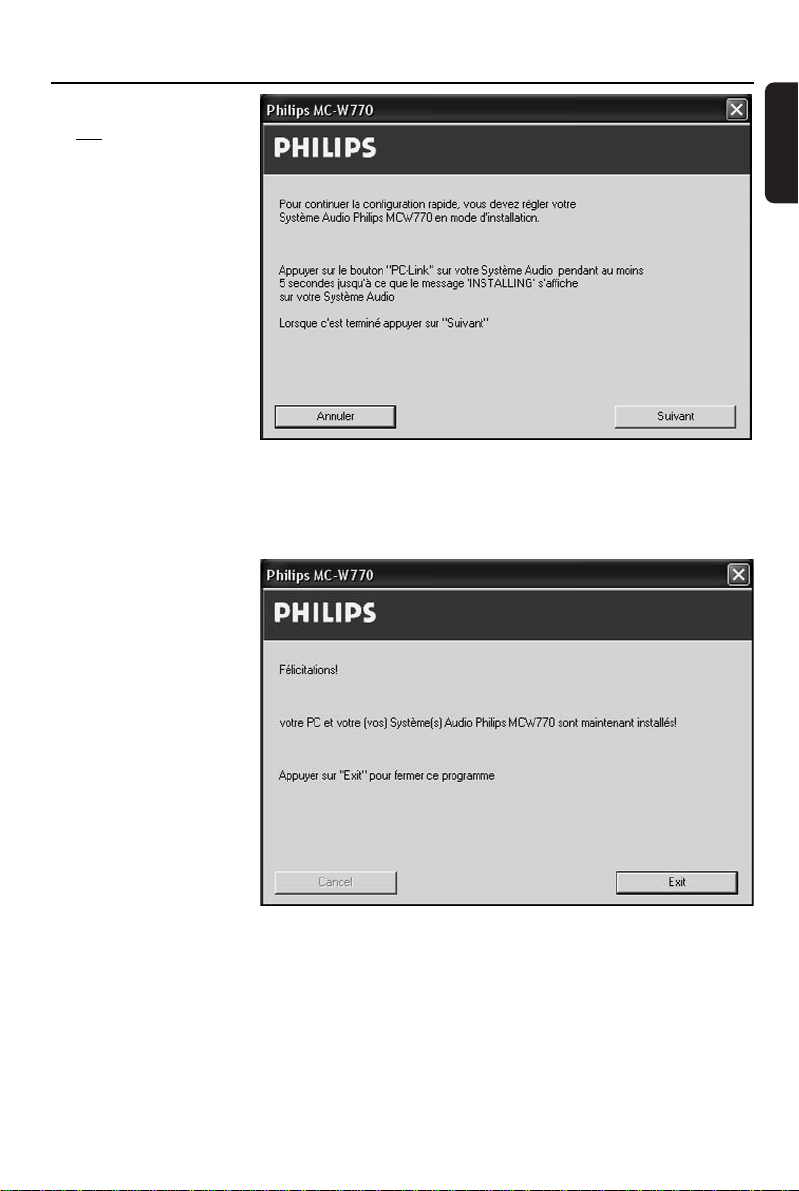
Installation Personnalisée PC Link sans fil
3 Si vous avez cliqué sur
No
ou que l’installation
du pilote est terminée,
le logiciel Philips Media
Manager s'installe.
Ensuite, le PC
redémarre et les
configurations du PC
sont vérifiées. Pour finir,
la fenêtre suivante
apparaît :
4 Appuyez pendant au moins 5 secondes sur PC LINK A sur le système audio jusqu’à ce que
INSTALLING défile sur l’appareil.
➜ L’appareil recherche
une connexion au
PC. Ceci peut
nécessiter jusqu’à une
minute environ.
Lorsque la connexion
est établie, Suivant
est activé. Cliquez sur
Suivant.
5 ➜ La fenêtre suivante
apparaît :
Cliquez sur Exit et
l’installation est
terminée.
Français
5
Page 6
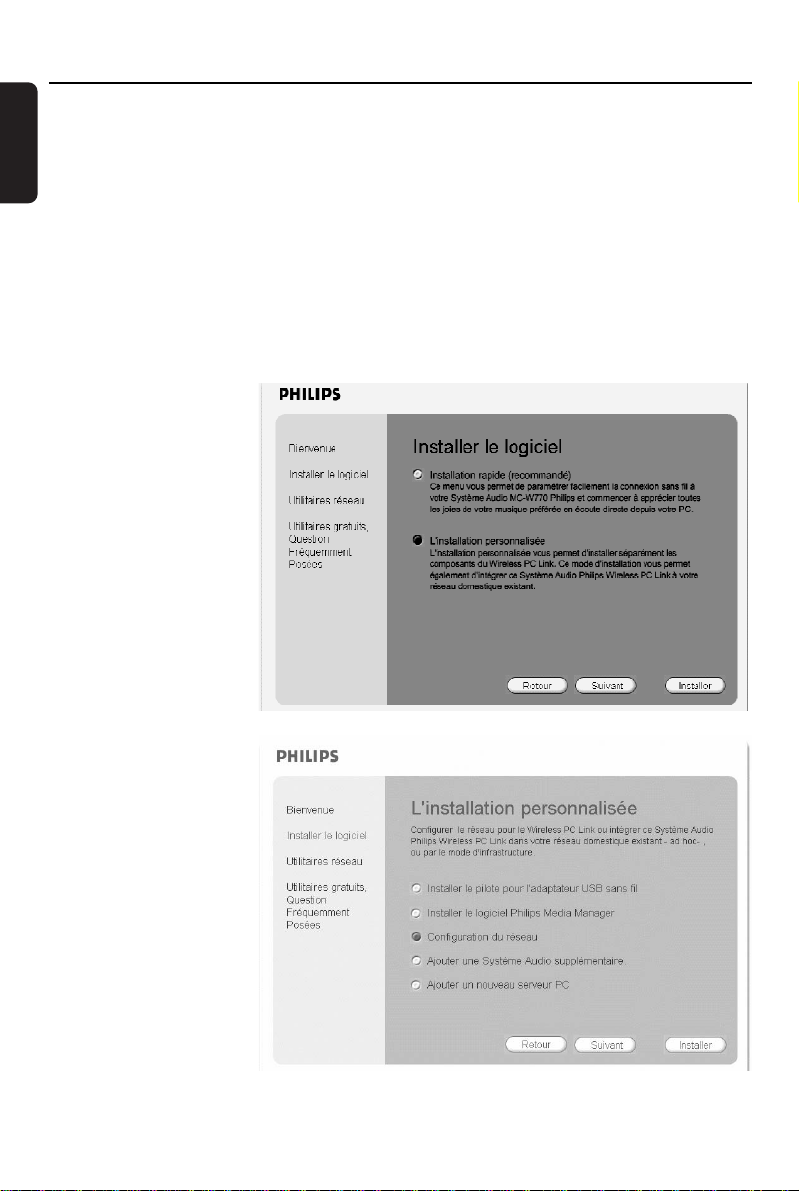
PC Link sans fil Installation Personnalisée
Français
Intégration du MC W770 dans un réseau (domestique) existant
Vous pouvez également installer le MC W770 sur tout autre réseau, peut-être existant, compatible avec
les exigences Wi-Fi ou IEEE802.11b,g. Merci de n’employer ce genre d’installation que si vous
êtes familier avec la manipulation des réseaux sans fil et si vous avez déjà procédé au
paramétrage de réseaux de ce type. En général, il existe 2 types de modes de réseau : le mode
ad-hoc (utilisé pour les connexions directes avec les PC) et le mode infrastructure (utilisé lorsque
vous avez un ou des point(s) d'accès sur votre réseau). Les deux modes sont pris en charge.
Avant de lancer ce processus d’installation :
– le logiciel Philips Media Manager dédié doit être installé sur un des PC du réseau. Pour cette
raison, installez le logiciel Philips Media Manager seulement à partir du CD d’installation.
– l’adaptateur USB sans fil doit déjà être installé et connecté sur le PC que vous utilisez pour
l’installation.
–vous devez avoir à
votre disposition les
paramètres sans fil de
votre réseau tels que
les clés SSID et WEP.
1
Insérez le disque
d’installation. L’assistant
d’installation apparaît
automatiquement. Si tel
n’est pas le cas, lancez
l’installation manuellement
en exécutant setup_.exe
à partir du CD
d’installation. Suivez le
processus d’installation
jusqu’à ce que la fenêtre
suivante apparaisse :
Sélectionnez
L’installation
personnalisée et
cliquez sur Installer.
2 ➜ La fenêtre suivante
apparaît.
Sélectionnez
Configuration du
réseau et cliquez à
nouveau sur Installer.
6
Page 7

Installation Personnalisée PC Link sans fil
3 ➜ Le PC vérifie la
configuration PC Link
et en fonction de la
configuration du PC,
la fenêtre suivante
apparaît :
Si vous suivez cette
procédure, cela ne
modifiera pas vos
paramètres PC Link.
Cliquez sur Suivant.
4 ➜ La fenêtre suivante
apparaît :
Cochez l’option Ne
pas exécuter la
configuration
automatique et
cliquez ensuite sur
Suivant.
Français
7
Page 8
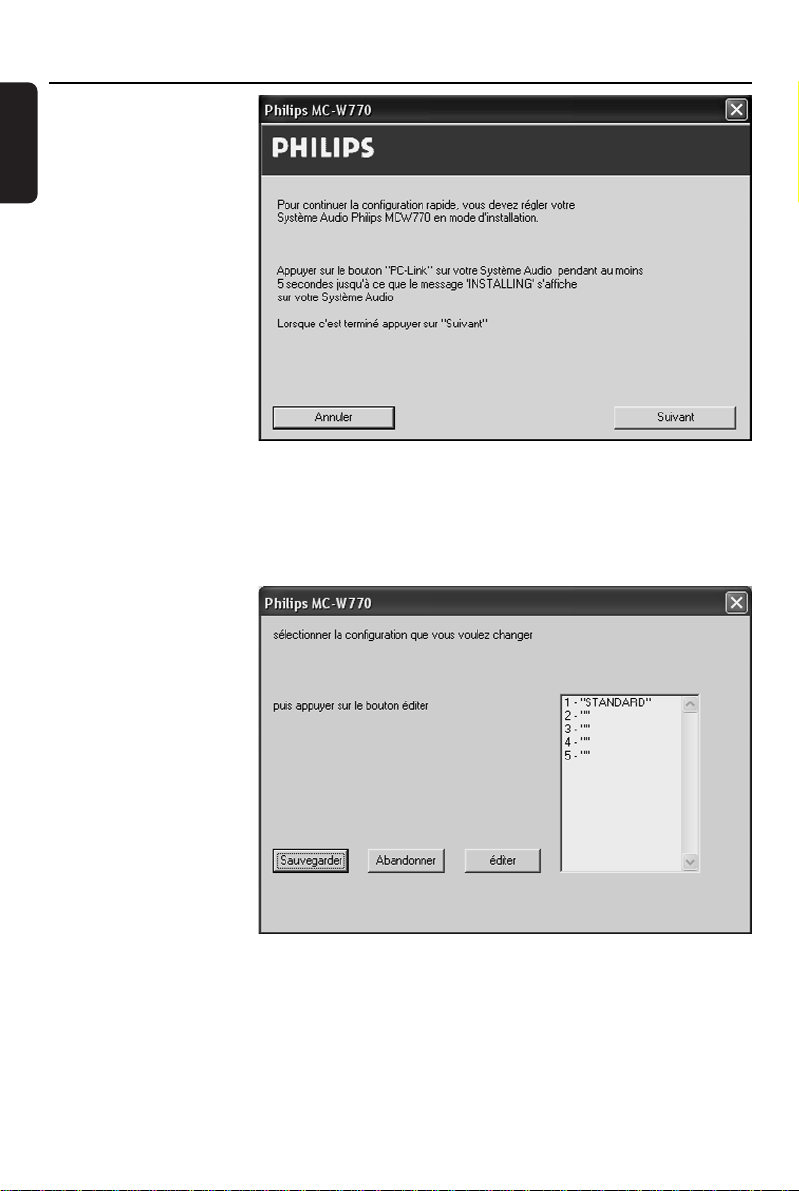
PC Link sans fil Installation Personnalisée
Français
5 ➜ La procédure
d’installation
configure vos
paramètres réseau.
Ensuite, la fenêtre
suivante apparaît :
6 Appuyez pendant au moins 5 secondes sur PC LINK A sur votre MC W770 jusqu’à ce que
INSTALLING défile sur l’appareil.
➜ L’appareil recherche une connexion au PC. Ceci peut nécessiter jusqu’à une minute environ.
Lorsque la connexion est établie, Suivant est activé. Cliquez sur Suivant.
7 ➜ Le PC lit les
configurations du
réseau. La fenêtre
suivante apparaît.
Sélectionnez une
configuration du réseau, au
mieux une vide (“”). Il est
recommandé de ne pas
sélectionner
STANDARD.Un
maximum de
5 configurations réseau est
possible. Si toutes les
configurations de réseau
sont déjà utilisées,
sélectionnez-en un que
vous n’utilisez plus. Cliquez sur éditer.
8
Page 9
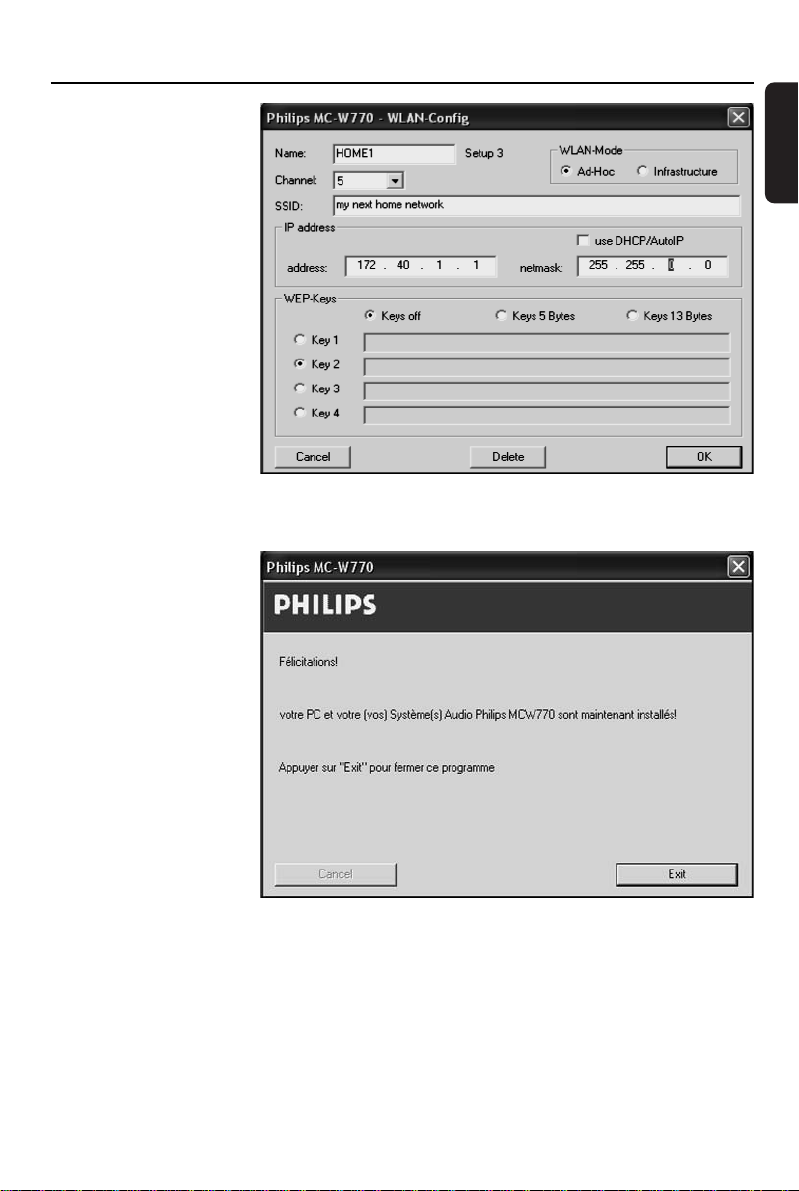
Installation Personnalisée PC Link sans fil
8 ➜ Si vous avez cliqué
sur éditer - la fenêtre
suivante apparaît.
Saisissez vos paramètres
sans fil et cliquez sur
OK. Puis cliquez sur
Sauvegarder dans la
fenêtre précédente.
Il est recommandé
d’utiliser les clés WEP
de chiffrement pour des
raisons de sécurité du
réseau.
Remarque : Réseau actif
que vous devez
sélectionner à partir de
MCW770 (Reportez-vous au chapitre
9 ➜ Les nouvelles
configurations du
réseau sont mises en
mémoire dans le
MC W770 et les
paramètres sans fil de
votre PC sont
reconfigurés. Ensuite,
la fenêtre suivante
apparaît :
L’installation est
terminée, cliquez sur
Exit pour quitter le
programme
d’installation.
Comment sélectionner un autre réseau)
Français
10 Votre MC W770 est maintenant capable de se connecter sur votre réseau. Merci de noter que
la musique ne peut être lue qu’à partir de PC présents sur le même réseau et sur lesquels est
installé le logiciel Philips Media Manager dédié.
9
Page 10
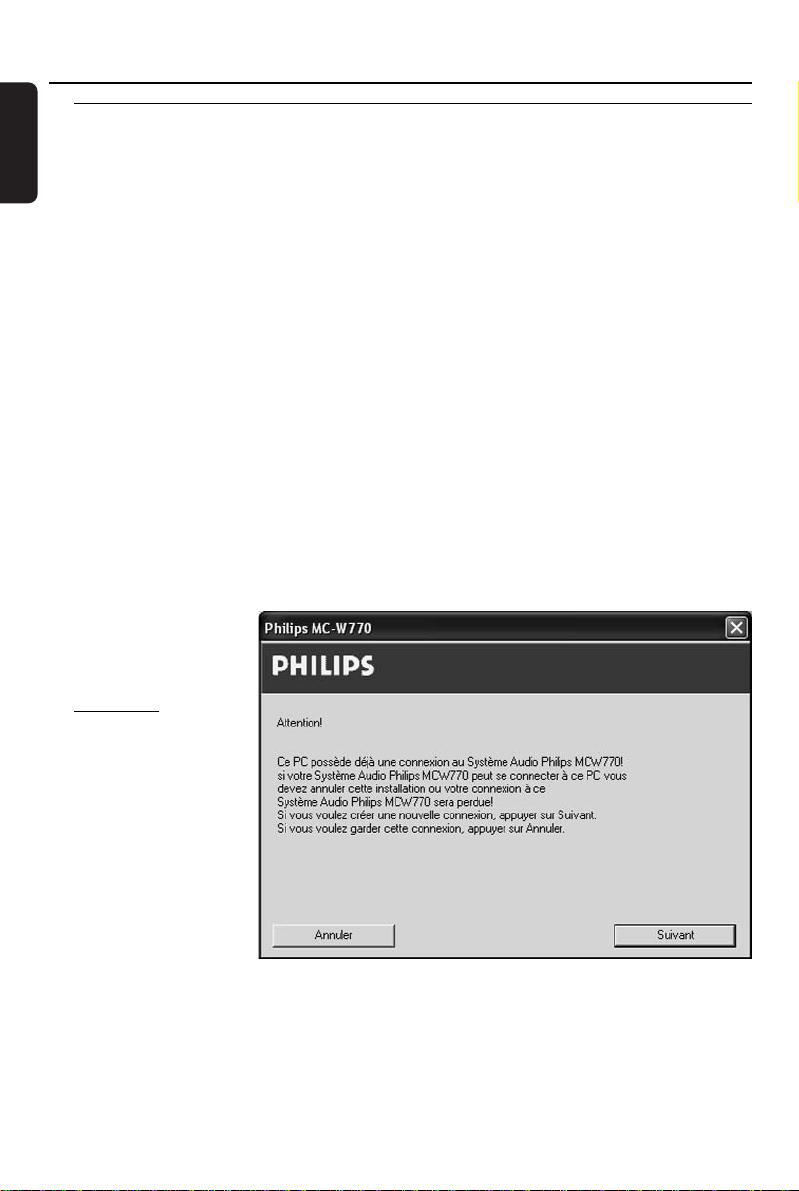
PC Link sans fil
Français
Utilitaires de réseau
Vérifier la connexion
Effectue une vérification rapide de votre connexion sans fil PC Link.
Changer de port USB à l’aide du MC W770
L’installation du MC W770 est optimisée pour le port USB utilisé pendant l’installation. Pour
cette raison, il est recommandé de ne connecter l’adaptateur USB sans fil fourni que sur ce
port USB spécifique.
Un changement de port USB peut entraîner les inconvénients suivants (Windows XP, 2000 et
plus récent) :
– La connexion du MC W770 sur votre PC peut prendre jusqu’à 2 minutes
– Dans certains cas, il peut être nécessaire de réinstaller le pilote de l'adaptateur USB sans fil
Si vous souhaitez cependant changer de port USB (p. ex. parce que vous utilisez un
concentrateur USB), procédez comme ci-après.
1 Connectez l’adaptateur UBS sans fil sur le nouveau port USB.
➜ Windows le reconnaît et charge les pilotes appropriés. Il est possible que Windows affiche
un avertissement disant que le pilote n’est pas approuvé par Microsoft (le message varie
selon la version de Windows). Ignorez le message et continuez l’installation.
00
Si le système ne trouve pas le pilote correct, annulez et utilisez tout d’abord Installer le
pilote pour l’adaptateur USB sans fil dans L’installation personnalisée.
2 Entrez dans
réseau
Installer un port USB
différent
Démar
➜ La configuration du
PC est vérifiée et en
fonction de la
configuration du PC,
la fenêtre suivante
apparaît :
Cliquez sur Suivant
pour continuer.
Utilitaires
, sélectionnez
et cliquez sur
rer.
10
Page 11

PC Link sans fil
3 ➜ Les paramètres de
réseau sont
reconfigurés et la
fenêtre suivante
apparaît :
4 Appuyez pendant au moins 5 secondes sur PC LINK A sur votre MC W770 jusqu’à ce que
INSTALLING défile sur l’appareil.
➜ L’appareil recherche une connexion au PC. Ceci peut nécessiter jusqu’à une minute environ.
Lorsque la connexion
est établie, Suivant
est activé. Cliquez sur
Suivant.
5 ➜ Le PC se connecte
sur votre MC W770
et lit les préréglages
et met à jour votre
installation. La fenêtre
suivante apparaît :
Cliquez sur Exit et
l’installation est
terminée.
Français
11
Page 12
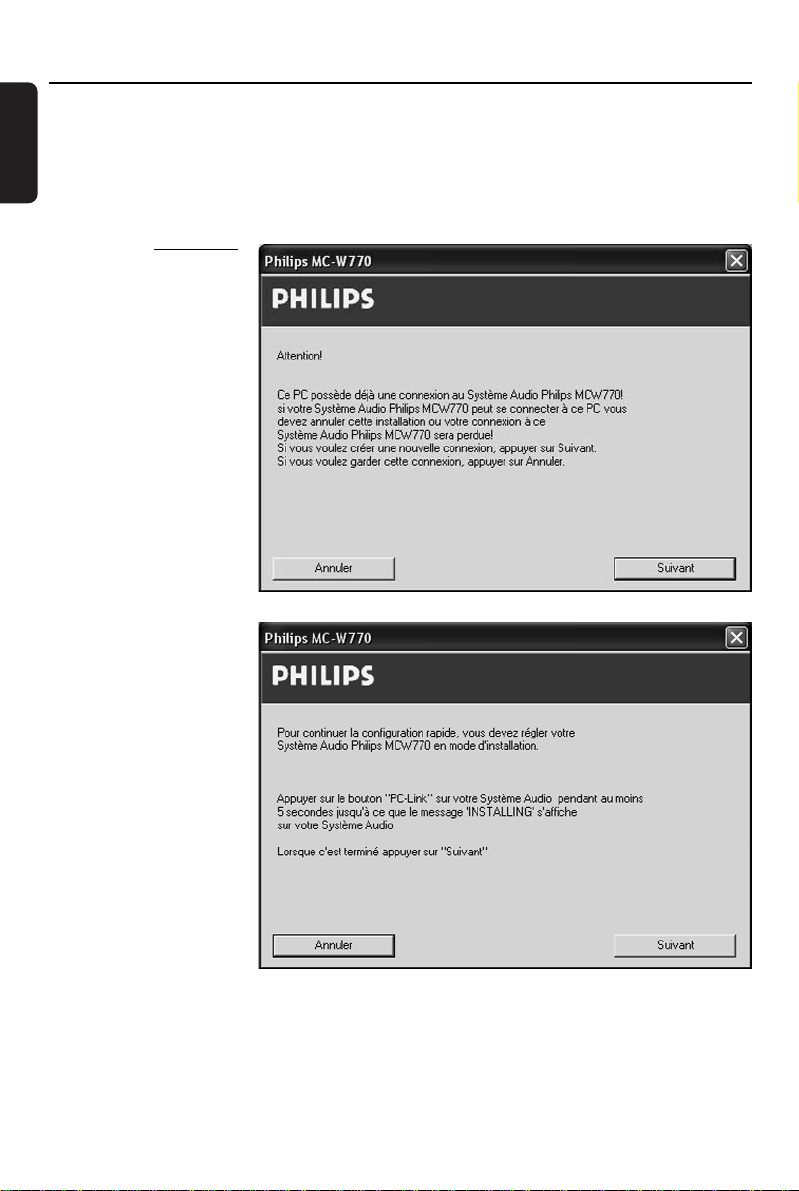
PC Link sans fil
Français
Changer de canal sans fil
La connexion PC Link sans fil utilise la fréquence mondiale normalisée appelée ISM à 2,4 GHz.
La connexion PC Link sans fil peut utiliser différents canaux de transmission sans fil et il peut
être nécessaire de changer pour un autre canal afin d’optimiser la qualité de la liaison.
1 Entrez dans
cliquez sur Démar
2 ➜ La configuration du
PC est vérifiée et la
fenêtre suivante
apparaît :
Cliquez sur Suivant
pour confirmer.
3 ➜ Les paramètres sont
reconfigurés et la
fenêtre suivante
apparaît :
Utilitaires réseau
rer.
, sélectionnez Changement de canal de transmission et
12
Page 13

PC Link sans fil
4 Appuyez pendant au moins 5 secondes sur PC LINK A sur votre MC W770 jusqu’à ce que
INSTALLING défile sur l’appareil.
➜ L’appareil recherche une connexion au PC. Ceci peut nécessiter jusqu’à une minute environ.
Lorsque la connexion est établie, Suivant est activé. Cliquez sur Suivant.
5 ➜ La fenêtre suivante
apparaît pour
sélectionner un
canal :
Sélectionnez un canal au
hasard. Nous vous
recommandons d’utiliser
le canal 1, 6 ou 11. Dans
tous les cas, le nouveau
canal sélectionné doit
être différent du réglage
actuel.
Cliquez sur
Sauvegarder pour
confirmer.
6 ➜ Les paramètres de
réseau sont modifiés
et la fenêtre suivante
apparaît :
Cliquez sur Exit et
l’installation est
terminée.
Français
13
Page 14

PC Link sans fil
Français
Utilisation d'un adaptateur réseau sans fil différent
Les étapes suivantes décrivent la manière d’utiliser un adaptateur réseau sans fil différent de celui fourni
avec le MC W770 pour configurer le MC W770 avec cet adaptateur.Votre adaptateur réseau doit déjà
être installé, relié au PC et prêt pour son fonctionnement sans fil. Néanmoins, notez qu’un
fonctionnement correct ne peut être garanti si vous utilisez un adaptateur réseau différent.
1 Insérez le disque
d’installation dans le
lecteur de CD-ROM de
votre PC.
➜
L’assistant
d’installation apparaît
automatiquement. Si
tel n’est pas le cas,
lancez l’installation
manuellement en
exécutant
setup_.exe à partir
du CD d’installation.
Suivez le processus
d’installation jusqu’à
ce que la fenêtre
suivante apparaisse :
Sélectionnez L’installation personnalisée et cliquez sur Installer.
2 ➜ La fenêtre suivante
apparaît.
Sélectionnez
Configuration du
réseau et cliquez à
nouveau sur Installer.
14
Page 15
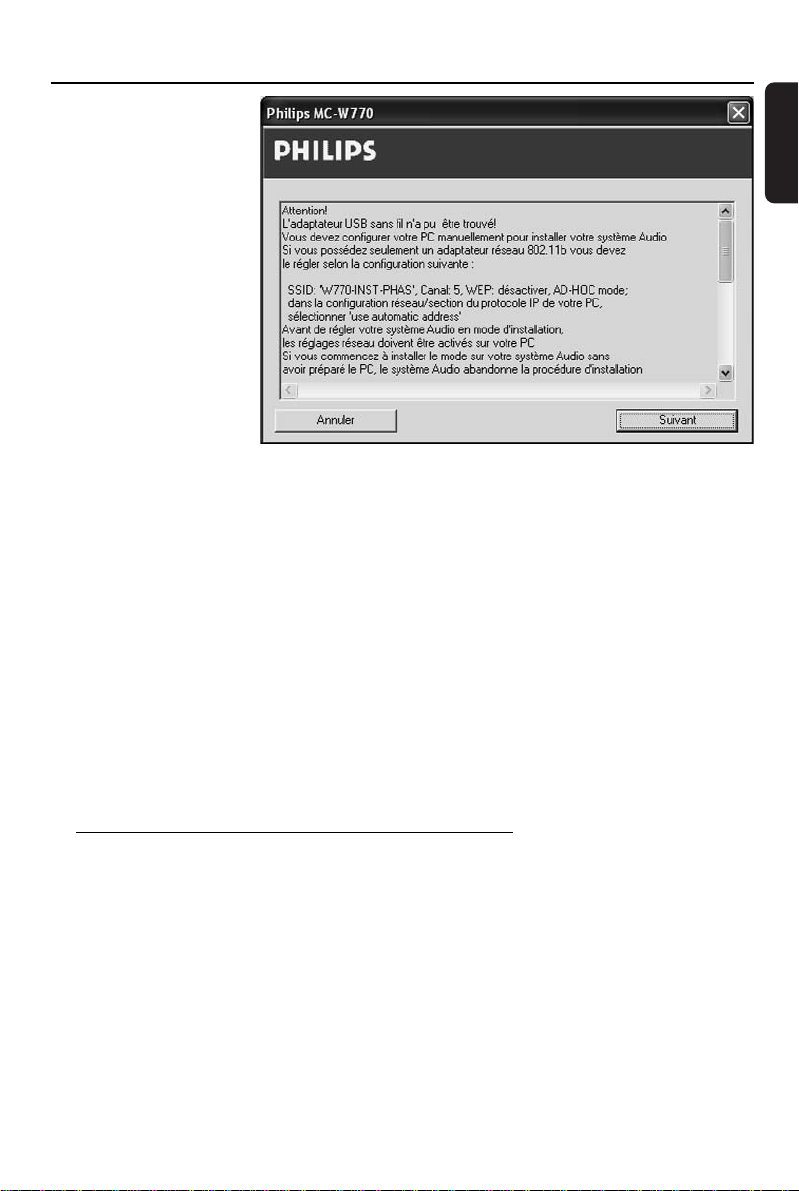
PC Link sans fil
3 ➜ Le programme de
configuration du
réseau démarre. Il
commence par
rechercher
l’adaptateur USB sans
fil fourni avec
l'appareil. Si
l’adaptateur n’est pas
trouvé, la fenêtre
suivante apparaît :
4 Vous devez installer le réseau d’installation pour le MC W770 avec votre adaptateur réseau.
Voici les paramètres du réseau d’installation :
SSID :W770-INST-PHAS
Channel : 5
WEP : off
AD-HOC mode
Utilisez l’utilitaire de votre adaptateur réseau pour configurer ces paramètres.
Remarque :Avant de configurer votre adaptateur réseau sur le réseau d’installation MC W770, il est
recommandé de noter les paramètres réseau actuels utilisés par votre adaptateur et que vous allez
probablement utiliser pour le MC W770 comme paramètres réseau en fonctionnement normal.
5 Il faut procéder à d'autres paramétrages dans la configuration réseau de Windows. Sélectionnez
Windo
ws Démarrer/Paramètres/Connexions réseau.
6 ➜ Un aperçu de votre adaptateur réseau apparaît.
Français
15
Page 16

PC Link sans fil
Français
7 ➜ Dans la fenêtre
Properties de votre
adaptateur réseau,
cochez l’option
Obtain an IP
address
automatically.
Cliquez sur OK.
➜ Sous Windows XP :
sous Properties
sélectionnez l’onglet
Wireless
Networks et
désélectionnez
l’option Use
Windows to
configure my
wireless network
settings.
Cliquez sur OK.
8 Votre adaptateur réseau sans fil est maintenant prêt pour l’installation avec le MC W770. Il est
recommandé de vérifier une nouvelle fois à l’aide du logiciel utilitaire de votre adaptateur sans
fil si le réseau d’installation correct est configuré et activé avec les paramètres de réseau
corrects.
9 Vous devez à présent activer le mode Exper t Install sur votre MC W770. Appuyez sur
PC LINK A sur votre MC W770 pour sélectionner le PC en tant que source.
16
Page 17

PC Link sans fil
10 Appuyez pendant au moins 5 secondes sur PC LINK A sur votre MC W770 jusqu’à ce que
INSTALLING défile sur l’appareil.
11 Appuyez pendant au moins 2 secondes sur HOME sur votre MC W770 jusqu’à ce que
EXPERT INSTALL défile sur l’appareil.
12 Cliquez sur Suivant
dans le programme de
configuration réseau de
votre PC.
13 ➜ Le programme de
configuration réseau
recherche à présent
le MC W770 et lit les
configurations réseau
actuelles de votre
appareil. La fenêtre
suivante apparaît.
Sélectionnez une
configuration réseau
que vous souhaitez
modifier, au mieux une
vide (“”). Il est
recommandé de ne pas
modifier STANDARD.
Cliquez sur éditer.
Français
17
Page 18
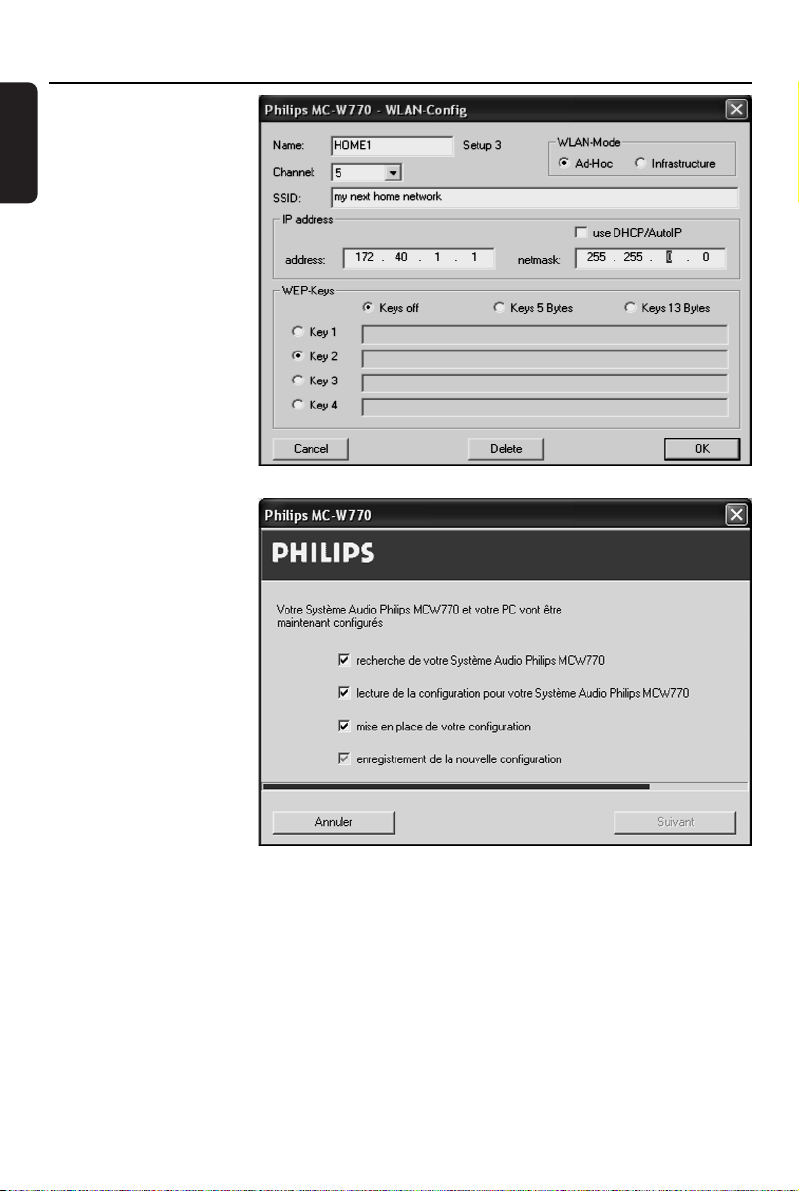
PC Link sans fil
Français
14 ➜ La fenêtre suivante
apparaît.
Entrez les paramètres
réseau de votre réseau et
cliquez sur OK. Puis
cliquez sur Sauvegarder
dans la fenêtre
précédente.
Il est recommandé
d’utiliser les clés WEP
de chiffrement pour des
raisons de sécurité du
réseau.
15 ➜ La fenêtre suivante
apparaît :
Les paramètres réseau
vont à présent être
transférés vers le
MC W770 et mis en
mémoire sur l'appareil
en tant que
configuration réseau.
18
Page 19

PC Link sans fil
16 ➜ Les nouveaux
paramètres réseau
sont mis en mémoire
sur le MC W770 et
sont prêts pour
l’utilisation en
fonctionnement
normal sur l’appareil.
La fenêtre suivante
apparaît :
Cliquez sur Exit pour
fermer le programme
de configuration réseau
du PC.
17 Le MC W770 quitte automatiquement le mode d'installation experte et passe en
fonctionnement normal. Ceci configure un réseau pour un fonctionnement normal.
18 Vous devez maintenant configurer votre adaptateur sans fil pour PC au réseau qui vient juste
d’être mis en mémoire sur le MC W770 de façon à ce que les deux puissent aussi se connecter
en mode normal (l’adaptateur sans fil est toujours configuré pour le mode d’installation
experte). Pour ce faire, utilisez à nouveau votre logiciel utilitaire pour adaptateurs sans fil. Pour
fonctionner correctement, l’adresse IP du PC doit être configurée correctement elle aussi.
19 Dans le logiciel d’installation sur le PC, appuyez sur Suivant/Suivant/Finir pour quitter
l’installation sur PC.
20 N’oubliez pas que pour un fonctionnement réussi, le logiciel Philips Media Manager doit être
également configuré et fonctionner sur un PC qui fait partie du réseau que vous venez de
configurer.
Si plus d’une configuration réseau est mise en mémoire sur votre MC W770, il est
recommandé de sélectionner celle qui vient juste d'être configurée (voir Comment
sélectionner un autre réseau dans le chapitre « Fonction PC Link »). Sinon (une seule
configuration réseau mise en mémoire dans le MC W770), l’appareil audio se connecte au
réseau/PC et votre liaison PC Link est totalement opérationnelle.
Français
19
Page 20

L’enregistrement de votre modèle auprès de PHILIPS confirme votre éligibilité à tous les
bénéfices mentionnés ci-dessous. N’oubliez donc pas de remplir votre carte
d’enregistrement de garantie et de nous la retourner le plus tôt possible afin d’assurer :
Retournez rapidement votre carte d’enregistrement
de garantie pour profiter pleinement de votre achat.
*Preuve
d’achat
Retournez la carte
d’enregistrement ci-incluse
afin de garantir que la date
d’achat de votre produit
sera classée dans nos
dossiers et éviter ainsi le
besoin de remplir d’autres
formulaires afin d’obtenir
votre service de garantie.
*
Avis sur la
sécurité des
produits
En enregistrant votre
produit, vous serez avisé directement par le
fabriquant - de toutes
défectuosités
compromettant la sécurité
ou de tout retrait du
produit du marché.
*
Bénéfices
additionnels de
l’enregistrement
du produit
L’enregistrement de votre
produit garantit que vous
bénéficierez de tous les
privilèges auxquels vous
avez droit y compris des
offres-rabais spéciales.
t
Ce symbole « d’éclair »
s’applique aux matériaux non
isolés présents dans votre
appareil et pouvant causer un choc
électrique. Pour assurer la sécurité des
membres de votre famille, veuillez ne pas
enlever le couvercle de votre produit.
s
Les « points d’exclamation »
ont pour but d’attirer votre
attention sur des
caractéristiques à propos desquelles vous
devez lire soigneusement la documentation
accompagnant l’appareil afin d’éviter tout
problème d’exploitation ou d’entretien.
AVERTISSEMENT : Afin de
réduire les risques d’incendie ou de
choc électrique, ne pas exposer cet
appareil à la pluie ou à l’humidité et les
objets remplis de liquide, comme les
vases, ne doivent pas être placés sur le
dessus de l’appareil.
CAUTION :To prevent electric
shock, match wide blade of plug to
wide slot, fully insert.
ATTENTION : Pour éviter les
chocs électriques, introduire la lame la
plus large de la fiche dans la borne
correspondante de la prise et pousser
à fond.
À l’ usage du client
Entrez ci-dessous le numéro de série
qui se trouve à l’arrière du boîtier du
dispositif. Conservez ces informations
pour référence ultérieure.
N° de modèle : ___________________
N° de série : _____________________
Sachez reconnaître ces symboles
de
sécurite
s
t
AVIS
RISQUE DE CHOCS ÉLECTRIQUES
NE PAS OUVRIR
Attention: Afin de prévenir le risque de chocs électriques
ne pas retirer les vis.
Toute réparation devrait être confiée à un personnel qualifié.
Page 21

Nous vous félicitons de votre achat et vous
souhaitons la bienvenue dans la « famille »!
Cher propriétaire d’un produit PHILIPS :
Merci de votre confiance en PHILIPS.Vous avez choisi un produit de
fabrication et de garantie supérieures parmi les meilleurs disponibles sur le
marché. Et nous ferons tout en notre pouvoir pour que vous soyez
pleinement satisfait de votre achat pour des années à venir.
En tant que membre de la « famille » PHILIPS, vous avez droit à une
protection inégalée par l’une des garanties les plus complètes de l’industrie
ainsi qu’à des réseaux de service sans pareil.
De plus, votre achat garantit que vous recevrez toutes les informations et
offres spéciales auxquelles vous avez droit, ainsi qu’un accès facile à toute
une gamme d’accessoires disponibles via notre réseau de téléachat.
Mais ce qui est encore plus important, vous pouvez compter sur notre
engagement total quand il s’agit de votre entière satisfaction. C’est notre
façon de vous souhaiter la bienvenue et de vous remercier de votre
investissement dans un produit PHILIPS.
P.S. Pour bénéficier au maximum de votre produit
PHILIPS, assurez-vous de remplir et de retourner
votre carte d’enregistrement de garantie le plus
tôt possible.
Visitez notre site sur le Web à http://www.philips.com
Page 22

ATTENTION
Une utilisation des commandes ou
des réglages ou l’exécution de
procédures différentes à celles
énoncées ici peuvent mener à une
exposition dangereuse aux
radiations ou autre opération
dangereuse.
DANGER
Rayonnement laser invisible en
l’état ouvert.
ÉVITEZ TOUTE EXPOSITION
DIRECTE AU RAYON.
ATTENTION
Tout changement ou modification
qui n’aura pas été expressément
approuvé par Philips risque
d’annuler votre droit à l’utilisation
de cet émetteur.
Symbole d’ un appareil de classe II
Ce symbole indique que l’appareil est équipé
d’un système à double isolation.
43
Page 23

Cet appareil est conforme aux
Tested To Comply
With FCC Standards
FOR HOME OR OFFICE USE
régulations de la FCC, section 15,et
aux normes 21 CFR 1040.10. Son
utilisation est soumise aux
conditions suivantes :
1. cet appareil ne doit pas
provoquer d’interférences nuisibles ;
et
2. cet appareil doit supporter
toute interférence extérieure, y
compris les interférences pouvant
entraîner un fonctionnement
imprévu.
Cet appareil a été testé et s'est avéré
conforme aux limites s'appliquant à un
appareil numérique de Classe B,
conformément à la section 15 des
normes FCC. Ces limites sont conçues
pour offrir une protection raisonnable
aux interférences nuisibles dans une
installation domestique. Cet appareil
génère, utilise et peut émettre une
énergie de fréquence radio, et s'il n'est
pas installé et utilisé conformément aux
instructions, il peut provoquer des
interférences nuisibles aux
communications radio. Cependant, il ne
peut être garanti que des interférences
ne surviendront pas dans une installation
particulière. Si cet appareil provoque
effectivement des interférences nuisibles
à la réception radio ou de la télévision,
ce qui peut être déterminé en éteignant
et en rallumant l'appareil, l'utilisateur est
invité à essayer de corriger ces
interférences en effectuant l’une ou
plusieurs des mesures suivantes :
– changer l'orientation ou
l'emplacement de l'antenne de
réception ;
– augmenter l'écar t entre l'appareil et
le récepteur ;
– connecter l'appareil sur une prise
située sur un circuit différent de celui
sur lequel le récepteur est connecté ;
– contacter le revendeur ou un
technicien expérimenté en radio/TV
pour obtenir de l'aide.
REMARQUE IMPORTANTE :
Déclaration de la FCC relative à
l’exposition au rayonnement :
cet appareil est conforme aux limites
d’exposition au rayonnement établies
par la FCC pour un environnement
non contrôlé. Cet appareil doit être
installé et utilisé à une distance
minimum de 20 cm entre l’élément
rayonnant et vous-même. Cet
émetteur ne doit pas être placé ou
utilisé conjointement avec toute autre
antenne ou émetteur.
44
Page 24

1. Lisez ces instructions.
2. Conservez ces instructions.
3. Respectez les avertissements.
4. Suivez toutes les instructions.
5. N’utilisez pas cet appareil à
proximité d’une source d’eau.
6. Nettoyez l’appareil uniquement avec
un chiffon sec.
7. N’obstruez aucun orifice de
ventilation. Installez l’appareil selon
les instructions du fabricant.
8. N’installez pas l’appareil près d’une
source de chaleur comme par exemple
des radiateurs, bouches de chaleur,
cuisinières, ou autres appareils (même des
amplificateurs) dégageant de la chaleur.
9. Ne détruisez pas la
incorporée dans la prise
de terre ou prise
polarisée fournie. Une prise polarisée est
dotée de deux lames dont une plus large
que l’autre. Une prise de terre est dotée de
deux fiches semblables et d’une troisième,
plus large, qui assure la mise à la terre pour
votre sécurité. Si la prise fournie ne
convient pas à la prise murale dont vous
disposez, consultez un électricien pour
remplacer et adapter votre prise murale.
10.
Protégez le cordon d’alimentation
pour éviter de marcher dessus ou de le
pincer particulièrement aux endroits des
prises, mâles et femelles, et au point de
raccordement sur l’appareil lui-même.
11.
Utilisez uniquement des accessoires
ou options recommandés par le fabricant.
12 .
Utilisez uniquement un
meuble sur roulettes,un
support, un pied, une étagère ou
une table de type recommandé par le
fabricant. Si vous utilisez un
meuble sur
veillez à le
l’équipement se renversait.
13 .
Débranchez l’appareil pendant les
orages ou s’il doit rester inutilisé pendant
une période de temps prolongée.
14 .
Pour toute réparation, faites appel à un
personnel qualifié. Une réparation sera
nécessaire si l’appareil a subi des dommages
tels que détérioration du cordon
d’alimentation ou de la prise, liquide
renversé sur l’appareil, ou encore si un
est tombé dessus, si l’appareil a été
à la pluie ou à l’humidité, s’il ne
pas cor rectement ou s’il a fait
une chute.
15.
PRÉCAUTION d’emploi des
piles – Afin d’éviter toute fuite des piles
qui risquerait de causer des blessures
corporelles, des dommages matériels, ou
d’endommager l’appareil :
● Installez toutes les piles correctement,
+ et - tels qu’indiqués sur l’appareil.
● Ne mélangez pas les piles (pas de piles
neuves avec des usagées ou de piles au
carbone avec des alcalines,etc.).
● Enlevez les piles lorsque l’appareil reste
inutilisé pendant une longue période.
CONSIGNES DE SÉCURITÉ IMPORTANTES
Prise
polarisée C.A.
N’exposez pas cet appareil à sources
de problème potentielles (objets
remplis de liquide, bougies allumées, etc.).
16.
Cet appareil ne doit pas être exposé
à des éclaboussures.
17.
Ce produit peut contenir du plomb et du
mercure. L’élimination de ces matières est
réglementée pour protéger l’environnement.
Pour savoir comment les éliminer ou
les recycler, contactez les autorités
locales [ou Electronic Industries
Alliance : www. eiae.org].
18.
EL 6475-F005: 04/01
roulettes,
déplacer avec précaution
afi
n
d’éviter tout accident corporel si
objet
exposé
fonctionne
Page 25

Ta b le des matières
Données techniques
Informations générales
Accessoires fournis
Informations concernant l’environnement
Français
Entretien
Manipulation des disques
Installation
Télécommande
Utilisation de la télécommande
Touches de la télécommande
Commandes et connexions
A l’arrière
A l’avant
Installation
Connexions des haut-parleurs
Connexions des antennes
Installation d’un serveur PC
Connexion d’un appareil supplémentaire
Raccordement au secteur
Fonctions de PC Link sans fil
Fonction PC LINK
Navigation dans les pistes et lecture
Fonctions de base
Mise en marche, mise en veille
Mode démonstration
Réglage de l’horloge
________________________
_______________________
_______________________
______________________
Antenne AM
Antenne FM
Comment afficher le nom du
serveur actuel
Comment sélectionner un autre
serveur PC
Comment sélectionner un autre réseau
Pendant la lecture
__________________
__________________
_________________
___________________
____________
________________
___________
______
_____
50–51
52–53
_______
__________
_________
__
___________
________________
__
___
______________
_______
______________
_______________
48
48
_
49
49
49
49
50
52
54
54
54
54
55
55
55
56
56
56
56
57
57
58
58
59
Affichage de l’horloge
Mode Dim
Contrôle du volume
Réglage du volume
MUTE
Contrôle du son
DSC
VEC
Lecture
Disques compatibles
Mise en place des disques
Lecture de disques
Sélection directe et lecture d’un
disque spécifique
Lecture de tous les disques introduits
Pour arrêter la lecture
Interruption et reprise de la lecture __62
Fonctions de lecture
Sélection et recherche
Sélection d’une piste lorsque la
lecture est arrêtée
Sélection d’une piste pendant la lecture
Recherche d’un passage pendant la
lecture
Autres possibilités de sélection et de
recherche (sur CD-MP3 uniquement) __63
Sélection d’un album lorsque la
lecture est arrêtée
Sélection d’un album pendant la
Sélection d’une piste dans un album
Affichage du nom de l’album et de
la piste (sur CD-MP3 uniquement)
SHUFFLE et REPEAT
Répétition d’une piste, d’un disque ou
d’une programmation
SHUFFLE - Lecture des pistes dans
un ordre aléatoire
Programmation de numéros de piste __65
Effacement de la programmation
______________________
_______________________
________________________
________________________
_______________________
______________
_______________
_____________
__________________
_______________
__________
________________
______________
_____
___________
_____________
_____________
___
_____________
__
lecture
__
___
______________
___________
______________
_____
59
59
60
60
60
60
60
60
61
61
62
62
62
62
63
63
63
63
63
63
63
64
64
64
64
65
46
Page 26

Ta b le des matières
Tuner
Pour passer aux stations de radio
Mise en mémoire de stations de radio
Mise en mémoire par « Plug and Play »
Mise en mémoire par
programmation automatique
Mise en mémoire par
programmation manuelle
Pour passer aux stations de radio
préréglées
Effacement d'une station de radio
préréglée
Timer
Minuterie de réveil
Minuterie de veille
Dépannage
Questions fréquemment
posées
_______________________
_______________________
_____________
Réglage de la minuterie
Activation ou désactivation de la
minuterie
Vérification du réglage de la
minuterie
_____________________
_____________________
________________
_________________
_____________________
________
__________
_____
___
_____
66
66–67
___
66
67
67
67
67
68–69
68
69
69
69
70– 71
72–77
Français
47
Page 27

Données techniques / Informations générales
Données techniques
Susceptibles d’être modifiées sans préavis.
Général
Alimentation CA
Consommation électrique
Français
Dimensions,
l × h × p
Poids (sans les
haut-parleurs)
Amplificateur
Puissance de sortie
2 x 70 W RMS (6 Ω,1 kHz, 10 % THD)
Réponse en
fréquence
Rapport Signal/Bruit
Sensibilité d’entrée
Sortie
Changeur de CD
Nombre de pistes programmables
Réponse en
fréquence
Rapport Signal/Bruit
Séparation des voies
MPEG 1 Layer 3 (MP3-CD) __MPEG AUDIO
Débit binaire des CD-MP3 __32-256 kbps
Fréquences
d'échantillonnage
PC LINK sans fil
Norme sans fil
Réponse en
fréquence
Rapport Signal/Bruit
Distorsion harmonique totale _0,3 % (1 kHz)
______________________
Active
En veille
En veille Eco Power
_________
AUX/CDR IN
Impédance haut-parleurs
Impédance écouteurs __32 Ω – 1000 Ω
________
__________________
_________
175 × 285 × 340 mm
6,9 × 11,2 × 13,4 pouces
__________
____
________
________
________
50–20 000 Hz, - 3 dB
____
___________
50–20 000 Hz, - 3 dB
____
___
128 kb/s recommandés
______
______________
50–20 000 Hz, - 3 dB
____
120 V / 60 Hz
55 W
< 10 W
< 0,5 W
5,5 kg, 8,8 livres
2 x 150 W MPO
≥ 75 dBA (IEC)
500 mV/1 V
_______
≥ 75 dBA (IEC)
≥ 60 dB (1 kHz)
32, 44,1, 48 kHz
≥ 75 dBA (IEC)
≥ 6 Ω
___
99
802.11b
Tuner
Gamme d’ondes
________________
FM
________________
AM
Nombre de préréglages
Antenne
_________________
FM
_________________
AM
Haut-parleurs
Système
Impédance
Haut-parleurs des graves
Haut-parleurs d’aiguës
Dimensions,
l × h × p
Poids
__________
_____________________
_________
__________________
87,5–108 MHz
531–1602 kHz
____________
filaire de 75 Ω
antenne cadre
à 3 voies, Bass reflex
_______
__________
175 × 285 × 248 mm
6,9 × 11,2 × 9,7 pouces
3,1 kg chacun
40
6 Ω
1 x 6,5
1 x 2"
Accessoires fournis
– CD-ROM pour installation du logiciel PC
Link
– Adaptateur USB sans fil et câble de
prolongement
– Télécommande et 2 piles, type AA
–2 enceintes y compris 2 câbles de
haut-parleurs
– Antenne cadre AM
– Antenne filaire FM
– Câble d’alimentation
"
48
Page 28

Informations générales
5 cm
2 inches
5 cm
2 inches
10 cm
4 inches
10 cm
4 inches
Informations concernant
l’environnement
Tous les emballages inutiles ont été
supprimés. Nous avons fait notre possible
pour que les emballages puissent facilement
être triés entre trois matériaux séparés :
carton (boîte), mousse de polystyrène
(tampon de protection) et polyéthylène
(sacs, feuilles de protection en mousse).
Votre appareil est composé de matériaux qui
peuvent être recyclés lorsqu’il est démonté
par une entreprise spécialisée. Merci de
respecter les consignes locales relatives à
l’élimination des matériaux d’emballage, des
piles usagées et des vieux appareils.
Entretien
Nettoyez l’appareil avec un
chiffon doux, légèrement
humide et qui ne peluche
pas. N’utilisez aucun produit
d’entretien car ils peuvent
avoir un effet corrosif.
N’exposez pas l’appareil,
les piles ou les disques à
l’humidité, à la pluie, au
sable ou à une chaleur
excessive (provoquée par
le chauffage ou les rayons
directs du soleil).
Gardez toujours les plateaux de votre
appareil fermés afin de protéger la lentille de
la poussière. Si l’appareil n’arrive pas à lire les
disques correctement, utilisez un CD de
nettoyage disponible dans le commerce pour
nettoyer la lentille avant d’emmener votre
appareil à réparer.Toute autre méthode de
nettoyage risque de détruire la lentille.
Il peut arriver que la lentille se couvre de buée
lorsque l’appareil passe d’un environnement
froid à un environnement chaud. Il n’est alors
pas possible de lire un disque. Laissez l’appareil
dans un environnement chaud jusqu’à ce que
l’humidité s’évapore.
Manipulation des disques
Pour retirer facilement un
disque de son boîtier,
appuyez sur la broche
centrale tout en le
soulevant. Après utilisation,
retirez toujours le disque de l’appareil et
rangez-le dans le boîtier du disque.
Ne collez jamais d'étiquette sur un disque.
Si vous voulez mettre une inscription sur le
disque, utilisez un feutre doux et n'écrivez
que sur la face imprimée.
Pour nettoyer un disque,
essuyez-le en ligne droite du
centre vers le bord, en
utilisant un chiffon doux et
qui ne peluche pas. Un
produit de nettoyage risque d’endommager le
disque!
Installation
Placez l'appareil sur une surface plane, dure
et stable.
Ne le placez pas au-dessus d'autres
appareils qui pourraient le chauffer (p. ex.
un récepteur ou un amplificateur).
Placez l’appareil à un endroit
correctement ventilé afin
d’empêcher l’accumulation
de chaleur à l’intérieur.
Prévoyez au moins 10 cm (4
pouces) d'espace libre à
l'arrière et au-dessus de
l'appareil et 5 cm (2 pouces) de chaque côté.
N’exposez jamais l’appareil aux gouttes ou
aux éclaboussures.
Ne placez aucune source de danger sur
l’appareil (p. ex. des récipients de liquide,
des bougies allumées).
N'obstruez pas les ouvertures d'aération.
Français
49
Page 29

Télécommande
AUX PC LINK
1
#
2
3
4
7
6
@
!
$
%
*
^
&
¡
)
™
0
(
TUNERCD
SHUFFLEPROGRAM
TIMERCLOCKSLEEP
DSC VECDIM
MUTE
CD1
CD2
CD3
CD5
CD4
ALBUM
VOL
9
REPEAT
RDS/NEWS
TIMER ON/OFF
8
DISPLAY
5
HOME
BROWSE
Utilisation de la télécommande
Français
1 Ouvrez le compartiment des piles de la
télécommande et insérez 2 piles alcalines
de type AA (R06, UM-3).
2 Fermez le compar timent des piles.
Ne combinez pas les vieilles piles et les
neuves ou des piles de différents types.
Enlevez les piles quand elles sont vides ou si
la télécommande reste inutilisée pendant
une longue période.
Les piles contiennent des substances
chimiques, il convient donc de s'en
débarrasser de la façon qui convient.
Les boutons de la télécommande ont les
mêmes fonctions que ceux correspondants
situés sur l’appareil.
Important !
Sélectionnez toujours d’abord la source que
vous souhaitez commander en appuyant sur
l’une des touches des sources sur la
télécommande (p. ex. CD,TUNER).
Sélectionnez ensuite la fonction désirée (p.
ex. 4, ¢, ÉÅ).
La télécommande reste active sur la source
sélectionnée jusqu’à ce qu’il y ait pression
sur un autre bouton source de la
télécommande.
Touches de la télécommande
50
Page 30

Télécommande
1 2
met l’appareil en veille (Eco Power)
2 Boutons sources
CD
sélectionne le changeur de CD
TUNER
sélectionne le tuner et alterne entre les
gammes d’ondes : TUNER FM et TUNER AM
AUX
sélectionne l’entrée pour un appareil
supplémentaire connecté et alterne entre
les sensibilités d’entrée : AUX (sensibilité
d’entrée de niveau élevé) et AUX CDR
(sensibilité d’entrée de bas niveau)
PC LINK A
sélectionne le PC connecté comme source
3 CD1, CD2, CD3, CD4, CD5
sélectionne un plateau de disque et lance
la lecture
4 VOLUME-, VOLUME+
baisse/augmente le niveau du volume
5 ALBUM ∞ BROWSE-,
ALBUM 5 BROWSE+
CD : sélectionne l’album précédent/suivant
sur un CD-MP3
TUNER : sélectionne la station de radio
préréglée précédente/suivante
PC LINK : sélectionne le niveau précédent/
suivant
CLOCK ou TIMER : règle les heures
6 Ç
arrête la lecture
7 ÉÅ
lance et interrompt la lecture
8 4, ¢
CD : – sélectionne la piste précédente/suivante
– effectue une recherche vers l’arrière/l’avant
(appuyez sur le bouton et maintenez-le
enfoncé) dans la piste en cours
TUNER : passe à une fréquence radio
inférieure/supérieure (appuyez sur le
bouton et maintenez-le enfoncé pendant
plus d’une demi-seconde)
PC LINK : sélectionne l’élément précédent/ suivant
9 DISPLAY
CD : affiche le nom de l’album et de la
piste d’un CD-MP3
PC LINK : alterne entre l’affichage de la
durée de lecture écoulée, le nom de la
piste et le nom du fichier
0 SHUFFLE
lit les pistes dans un ordre aléatoire
! PROGRAM
entre dans le menu de programmation
@ REPEAT
répète une piste, un disque ou une/des
piste/s programmée/s
# SLEEP
règle la minuterie de veille
$ CLOCK
– affiche l’heure réglée
– entre en mode de réglage de l’horloge
(appuyez et maintenez-le enfoncé
pendant plus de 2 secondes)
% TIMER
– affiche le réglage de la minuterie
– entre en mode de réglage de la
minuterie (appuyez et maintenez-le
enfoncé pendant plus de 2 secondes)
^ TIMER ON/OFF
active/désactive la minuterie
& VEC
sélectionne des réglages de son surround
prédéfinis
* DSC
sélectionne des réglages du son prédéfinis
( DIM
contrôle la luminosité de l’affichage
) RDS/NEWS
fonction indisponible sur cet appareil
¡ HOME
PC LINK : revient au premier niveau de la
structure de fichiers
™ MUTE
coupe temporairement le son
Français
51
Page 31

1
2
3
5
4
6
7
8
9
@
$
#
^
%
&
0
!
∞
≤
£
™
*
()
¡
Commandes et connexions
Français
A l’arrière
1 SPEAKERS 6 Ω L/R
connexion aux haut-parleurs fournis
2 AC MAINS ~
Après que tous les autres connexions
ont été faites, raccordez le câble
d’alimentation à la prise murale.
3 AUX/CDR IN R/L
connexion à la sortie audio analogique
d’un appareil supplémentaire
4 AM ANTENNA
pour connecter ici l'antenne cadre fournie
5 FM ANTENNA
pour connecter ici l’antenne filaire fournie
52
6 VOLTA GE SELECTOR
110V–127V, 220V–240V
(selon les versions) Réglez ce sélecteur sur
la tension du secteur locale. Déconnectez
le câble d’alimentation avant de réinitialiser
ce sélecteur.
A l’avant
7 DISC 1, DISC 2, DISC 3, DISC 4,
DISC 5
sélectionne un plateau de disque et lance
la lecture
8 OPEN/CLOSE /
ouvre/ferme le plateau de disque
9 plateaux de disque
Page 32

Commandes et connexions
0 STANDBY-ON 2
met l’appareil en veille (Eco Power)
! iR
capteur pour la télécommande infrarouge
Remarque : Pointez toujours la
télécommande vers ce capteur.
@ affichage
# voyants de contrôle source
lorsqu’une source est active, le voyant
contrôle respectif s’allume
$ SOURCE
alterne entre les sources :
CD : le changeur de CD est sélectionné
TUNER FM : la gamme d’ondes FM du
tuner est sélectionnée
TUNER MW : la gamme d’ondes MW du
tuner est sélectionnée
AUX : la sensibilité d’entrée de niveau élevé
est sélectionnée pour un appareil
supplémentaire connecté
AUX CDR : la sensibilité d’entrée de bas
niveau est sélectionnée pour un appareil
supplémentaire connecté
% HOME
PC LINK : revient au premier niveau de la
structure de fichiers
^ PC LINK A
sélectionne le PC connecté comme
source
& VOLUME bouton tournant
règle le volume
* ÉÅ
lance et interrompt la lecture
( STOP DEMO Ç
– arrête la lecture
– active/désactive le mode démonstration
(appuyez et maintenez le bouton
enfoncé pendant 5 secondes)
) ¢
CD :
– sélectionne la piste suivante
– effectue une recherche vers l’avant
(appuyez sur le bouton et maintenez-le
enfoncé) dans la piste en cours de lecture
TUNER : passe à une fréquence radio supérieure
(appuyez sur le bouton et maintenez-le enfoncé
pendant plus d’une demi-seconde)
CLOCK ou TIMER : règle les minutes
PC LINK : sélectionne l’élément suivant
¡
voyant de contrôle WIRELESS PC LINK
s’allume et clignote lorsque des données
PC LINK sont en cours de transmission
™ p
prise 3,5 mm pour casque
Remarque : La connexion des écouteurs
désactive les haut-parleurs.
£ 4
CD :
– sélectionne la piste précédente
– effectue une recherche vers l’arrière
(appuyez sur le bouton et maintenez-le
enfoncé) dans la piste en cours de lecture
TUNER : passe à une fréquence radio inférieure
(appuyez sur le bouton et maintenez-le enfoncé
pendant plus d’une demi-seconde)
CLOCK ou TIMER : règle les minutes
PC LINK : sélectionne l’élément précédent
≤ ALBUM/PRESET ∞ BROWSE-
CD : sélectionne l’album précédent sur un
CD-MP3
TUNER : sélectionne la station de radio
préréglée précédente
PC LINK : sélectionne le niveau précédent
CLOCK ou TIMER : règle les heures
∞ ALBUM/PRESET 5 BROWSE+
CD : sélectionne l’album suivant sur un CD-MP3
TUNER : sélectionne la station de radio
préréglée suivante
PC LINK : sélectionne le niveau suivant
CLOCK ou TIMER : règle les heures
Français
53
Page 33

Installation
Avertissement :
Ne jamais procéder aux connexions
ou les modifier lorsque l’appareil est
sous tension.
Connexions des haut-parleurs
Français
Utilisez uniquement les haut-parleurs
fournis. L’utilisation d’autres haut-parleurs
risque d’endommager l’appareil ou de
nuire à la qualité du son.
●
Connectez le câble du haut-parleur gauche sur
L (rouge et noir) et le câble du haut-parleur
droit sur R (rouge et noir) comme suit :
Appuyez sur la pince du terminal rouge et
insérez entièrement la section dénudée du
câble coloré (ou portant une inscription) pour
haut-parleur dans la prise, puis relâchez la pince.
Appuyez sur la pince du terminal noir et insérez
entièrement la section dénudée du câble (ne
portant pas d’inscription) pour haut-parleur
dans la prise, puis relâchez la pince.
Connexions des antennes
Antenne AM/MW
L'antenne cadre fournie est conçue pour un
usage intérieur seulement.
1 Assemblez l’antenne cadre comme indiqué
ci-dessous.
2 Insérez la fiche de l’antenne cadre dans
AM ANTENNA comme indiqué ci-dessous.
AM ANTENNA FM ANTENNA
3 Réglez la position de l’antenne pour que la
réception soit optimale (aussi loin que
possible de la TV, du magnétoscope ou de
toute autre source de rayonnement).
Antenne FM
L’antenne filaire fournie ne peut être utilisée
que pour la réception de stations locales.
Pour une meilleure réception, nous vous
recommandons d’utiliser un système
d’antenne par câble ou une antenne
extérieure.
1 Ouvrez les connecteurs à enfichage
FM ANTENNA en abaissant le levier
comme indiqué ci-dessous.
TENNA FM ANTENNA
AM ANTENNA FM ANTENNA
2 Insérez chaque fil de l’antenne dans un seul
orifice.
3 Fermez les connecteurs à enfichage à l’aide
du levier.
4 Déplacez l’antenne en différentes positions
pour que la réception soit optimale (aussi
loin que possible de la TV, du magnétoscope
ou toute autre source de rayonnement).
54
Page 34

Installation
Installation d’un serveur PC
Voir le « PC Link sans fil Installation
Rapide ».
Connexion d’un appareil
supplémentaire
Avec cet appareil, il est possible d’utiliser un
appareil supplémentaire, p. ex.TV, magnétoscope
ou enregistreur de CD.Vous pouvez choisir
entre une sensibilité d’entrée de niveau élevé (p.
ex. pour une TV ou un magnétoscope connecté)
et une sensibilité d’entrée de bas niveau (p. ex.
pour un enregistreur de CD connecté).
1 Insérez la fiche rouge d’un câble cinch dans
la prise rouge AUX IN R et la fiche blanche
dans la prise blanche AUX IN L.
2 Connectez l’autre extrémité du câble cinch
aux sortie audio de l’appareil supplémentaire.
3 Appuyez de façon répétée sur SOURCE sur
l’appareil jusqu’à ce que AUX soit sélectionné.
➜ AUX : la sensibilité d’entrée de niveau
élevé est sélectionnée pour un appareil
supplémentaire connecté.
Pour sélectionner la sensibilité d’entrée de bas
niveau, appuyez sur SOURCE sur l’appareil et
maintenez-le enfoncé pendant 2 secondes
jusqu’à ce que AUX CDR soit sélectionné.
➜ AUX CDR : la sensibilité d’entrée de bas
niveau est sélectionnée pour un appareil
supplémentaire connecté.
Pour changer de sensibilité d’entrée, appuyez
de nouveau sur SOURCE sur l’appareil et
maintenez-le enfoncé pendant 2 secondes.
ou
Appuyez de façon répétée sur AUX sur la
télécommande jusqu’à ce que la sensibilité
d’entrée désirée (AUX ou AUX CDR) s’affiche.
Remarque : Il est impossible de connecter un
tourne-disques directement sur AUX IN L/R.Si
vous souhaitez utiliser un tourne-disques, vous
devez connecter un amplificateur RIAA sur
AUX IN L/R sur l’appareil. Connectez ensuite
le tourne-disques sur l’amplificateur RIAA.
Raccordement au secteur
La plaque d’identification est située à
l’arrière de l’appareil.
1 Vérifiez que la tension du secteur telle
qu'indiquée sur la plaque d'identification
correspond bien à la tension de secteur de
votre réseau local. Si tel n'est pas le cas,
adressez-vous à votre revendeur ou à votre
service de réparation.
2 Assurez-vous que toutes les connexions
ont été effectuées avant de brancher
l'appareil sur le secteur.
3 Raccordez le câble d'alimentation fourni à
AC MAINS ~ et à la prise murale. Ceci met
l’appareil sous tension.
00
Lorsque le câble d’alimentation est branché
pour la première fois à la prise murale, TUNER
et AUTO INSTALL - PRESS PLAY
s’affichent. Appuyez soit sur ÉÅ sur l’appareil
pour mettre en mémoire automatiquement
toutes les stations de radio disponibles (voir
également le chapitre « Mise en mémoire de
stations de radio »), soit sur Ç sur l’appareil
pour quitter si vous ne souhaitez pas les mettre
en mémoire à ce moment-là.
Quand l'appareil est en veille, il continue à
consommer de l'énergie.
complètement l'appareil de
l’alimentation secteur,enlevez la fiche
d'alimentation secteur de la prise
murale.
Pour éviter toute surchauffe de
l'appareil, un circuit de sécurité a été
intégré. Pour cette raison,votre
appareil peut se déconnecter en
conditions extrêmes. Si cela se produit,
éteignez l'appareil et laissez-le refroidir
avant de l'utiliser à nouveau.
Pour déconnecter
Français
55
Page 35

AUX PC LINKTUNERCD
CD2
CD
3
CD5
CD4
CD
1
VOL
Fonctions de PC Link sans fil
IMPORTANT!
Pour préparatifs, voir le « PC
Link sans fil Installation Rapide »
et www.philips.com/support.
Fonction PC LINK
Français
PC LINK vous permet de lire votre
collection musicale depuis votre PC par
l’intermédiaire de l’appareil. Avant de
pouvoir lancer la lecture, la connexion à un
réseau/serveur déjà installé doit être lancée.
Assurez-vous que l’adaptateur USB sans fil
est connecté ou qu’une autre connexion
réseau fonctionne correctement.
1 Allumez votre PC et attendez que le
démarrage du PC soit terminé.
2 Appuyez sur PC LINK A pour sélectionner
le PC en tant que source.
➜ PC LINK s’affiche.
➜ SERVER s’affiche et le nom du serveur
actif en dernier défile.
➜ Le nom du ser veur actif en dernier
s’affiche et CONNECTING défile.
Remarque : Si aucun serveur PC n’est installé, PC
LINK s’affiche et NOT INSTALLED défile.
Installez le serveur PC (voir «
Installation Rapide
PC Link sans fil
»).
3 Dès que la connexion est établie :
➜ PC LINK s’affiche et le nom d’une piste
défile.
Remarque : La piste lue en dernier est mise
en mémoire et est sélectionnée
automatiquement. Cependant, si vous passez
d’un serveur PC à un autre, la première piste
56
sera sélectionnée.
Comment afficher le nom du
serveur actuel
00
Pour afficher le nom du serveur actuel, appuyez
sur PC LINK A lorsque l’affichage n’indique ni
un nom de serveur ni un nom de réseau.
➜ SERVER s’affiche et le nom du serveur
actuel défile.
Comment sélectionner un autre
serveur PC
00
Pour alterner entre d’autres serveurs PC
installés (voir
cwww.philips.com/support), appuyez
sur PC LINK A.
➜ SERVER s’affiche et le nom du serveur
suivant défile.
Pour sélectionner le serveur affiché,
appuyez sur 4 ou ¢ autant de fois que
nécessaire lorsqu’un nom de serveur
apparaît. Pour confirmer le serveur
sélectionné, appuyez sur ALBUM ∞.
Comment sélectionner un autre réseau
1
Pour alterner entre d’autres réseaux PC installés
(voir
www.philips.com/support
) appuyez
sur PC LINK A et ensuite sur ALBUM 5 pour
passer à l’affichage des réseaux. Pour
sélectionner le réseau affiché, appuyez sur 4
ou ¢ autant de fois que nécessaire lorsqu’un
nom de réseau apparaît. Pour confirmer le
réseau sélectionné, appuyez sur ALBUM ∞.
Remarque : Si le réseau n’est pas disponible, le
nom du premier serveur s’affiche et
NO CONNECTION défile.
2 Après la connexion au réseau, un serveur
PC est sélectionné automatiquement.
➜ Le nom du ser veur s’affiche et
CONNECTING défile.
Remarque : Si aucune connexion n’a été
détectée, le nom du serveur s’affiche et NO
C
ONNECTION défile.
Page 36

HOME
Fonctions de PC Link sans fil
Navigation dans les pistes et
lecture (voir illustration page 4,
Manuel d'utilisation)
Pour trouver plus facilement une piste
souhaitée, vous pouvez naviguer de la façon
suivante :
BROWSE - : passe à un niveau inférieur
BROWSE + : passe à un niveau supérieur
4 : passe à l’élément précédent au même
niveau
¢ : passe à l’élément suivant au même niveau
1
Appuyez de façon répétée sur BROWSE+ ou
BROWSE - pour sélectionner le niveau désiré.
➜ Le niveau sélectionné (p. ex. ALBUM) et
le nom de l’élément sélectionné (p. ex.
nom du premier album) s’affichent.
2 Appuyez de façon répétée sur 4 ou ¢
pour sélectionner un élément au sein du
niveau sélectionné.
➜ Le nom du niveau sélectionné (p. ex
nom du premier album) et le nom de
l’élément sélectionné s’affichent.
00
Pour retourner au premier niveau de la
structure de fichiers, appuyez sur HOME.
TIMERCLOCKSLEEP
TIMER ON/OFF
RDS/NEWS
DSC VECDIM
MUTE
Remarque : L’appareil quitte le mode navigation
si vous n’appuyez sur aucun des boutons
pendant 30 secondes.
3 Appuyez sur ÉÅ pour lancer la lecture.
➜ PC LINK s’affiche et le nom de la piste
défile.
➜ PC LINK et la durée de lecture écoulée
s’affichent.
Pendant la lecture
00
Pour alterner entre l’affichage de la durée
de lecture écoulée, du nom de la piste et
du nom de fichier, appuyez de façon
répétée sur DISPLAY sur la télécommande.
00
Pour trouver un passage spécifique en
arrière ou en avant au sein de la piste en
cours, appuyez sur 4 ou ¢ et
maintenez-le appuyé et relâchez la touche
au passage désiré.
00
Appuyez sur 4 ou ¢ pour passer au
début de la piste précédente ou suivante
du disque sélectionné.
00
Pour lire les pistes en mode aléatoire,
appuyez sur SHUFFLE sur la
télécommande.
➜ PC LINK s’affiche et p. ex. SHUFFLE
TRACKS défile.
Pour désactiver la fonction, appuyez de
nouveau sur SHUFFLE sur la
télécommande.
00
Pour répéter des pistes, appuyez de façon
répétée sur REPEAT sur la télécommande
pour sélectionner au choix :
➜ REPEAT TRACK : la piste en cours est lue
en boucle.
➜ REPEAT ALL : toutes les pistes du réglage
actuel sont lues en boucle.
Pour revenir à la lecture normale, appuyez de
façon répétée sur REPEAT sur la télécommande
jusqu’à ce que REPEAT OFF s’affiche.
4
Appuyez sur STOP Ç pour arrêter la lecture.
Français
57
Page 37

Fonctions de base
VOL
Mise en marche, mise en veille
CD2
ALBUM
BROWSE
AUX PC LINKTUNERCD
CD
CD5
Français
1
CD
CD4
● Pour activer un mode sur l’appareil,
appuyez sur l’une des touches des sources
sur la télécommande (CD,TUNER, AUX,
PC LINK)
ou
sélectionnez une source en appuyant de
façon répétée sur SOURCE sur l’appareil
jusqu’à ce que CD, TUNER ou AUX s’affiche,
ou
sélectionnez le PC en tant que source en
appuyant sur PC LINK A sur l’appareil.
● Pour mettre l’appareil en veille,
appuyez sur STANDBY-ON 2 et
maintenez-le enfoncé pendant plus de
2 secondes.
➜ L’horloge s’affiche.
● Pour mettre l’appareil en veille Eco
Power, appuyez sur STANDBY-ON 2.
Mode démonstration
Le mode démonstration affiche différentes
fonctions de l’appareil.
3
● Pour activer le mode démonstration,
appuyez sur STOP DEMO
maintenez-le enfoncé pendant 5 secondes,
en veille ou en veille Eco Power, jusqu’à ce
que DEMO ON s’affiche.
● Pour désactiver le mode
démonstration, appuyez de nouveau sur
STOP DEMO
Ç et maintenez-le enfoncé
pendant 5 secondes jusqu’à ce que
DEMO OFF s’affiche.
Ç et
58
Page 38

Fonctions de base
TIMERCLOCKSLEEP
DSC VECDIM
MUTE
RDS/NEWS
TIMER ON/OFF
HOME
VOL
Réglage de l’horloge
ALBUM
BROWSE
SHUFFLEPROGRAMREPEAT DISPLAY
TIMERCLOCKSLEEP
TIMER ON/OFF
DSC VECDIMRDS/NEWS
1
Appuyez sur CLOCK sur la télécommande et
maintenez-le enfoncé pendant plus de 2 secondes.
➜
SET CLOCK s’affiche, les chiffres des heures
et des minutes se mettent à clignoter.
2 Appuyez de façon répétée sur ALBUM 5
ou ALBUM ∞ sur la télécommande pour
régler l’heure.
3 Appuyez de façon répétée sur 4 ou ¢
sur la télécommande pour régler les minutes.
4 Appuyez sur CLOCK sur la télécommande
pour confirmer le réglage.
➜ L’horloge affiche l’heure réglée.
00
Pour quitter sans enregistrer le réglage de
l’horloge, appuyez sur STOP
Remarques :
Le réglage de l’horloge s’efface lorsque le
système est débranché de l’alimentation électrique.
L’appareil quitte le mode de réglage de
l’horloge si vous n’appuyez sur aucun des
boutons pendant 90 secondes.
Ç.
Affichage de l’horloge
Cette fonction indique l’heure réglée.
● Dans n’importe quel mode (sauf lors du
réglage de l’horloge ou de la minuterie),
appuyez de façon répétée sur CLOCK sur
la télécommande pour alterner entre
l’affichage de l’horloge et l’affichage normal.
Remarque : Si, pendant l’affichage de l’horloge,
vous appuyez sur un bouton qui modifie
l’affichage, les informations correspondant au
bouton activé apparaissent brièvement.
Ensuite, l’horloge s’affiche de nouveau.
Mode Dim
Grâce à cette fonction, vous pouvez
contrôler la luminosité de l’affichage.
●
En mode veille, appuyez de façon répétée sur
DIM sur la télécommande pour alterner entre :
➜ L’horloge s’affiche en luminosité moyenne.
➜ L’horloge s’affiche en pleine luminosité.
●
Sélectionnez une source (CD,AUX,TUNER
ou PC LINK) et appuyez de façon répétée sur
DIM sur la télécommande pour alterner entre :
➜ DIM 1 :voyants activés, affichage en pleine
luminosité, analyseur de spectre désactivé
➜ DIM 2 :voyants activés, affichage en
luminosité moyenne, analyseur de spectre
activé
➜ DIM 3 :voyants désactivés, affichage en
luminosité moyenne, analyseur de
spectre désactivé
➜
DIM OFF :voyants activés, affichage en
pleine luminosité, analyseur de spectre activé
Français
59
Page 39

Fonctions de base
VOL
HOME
HOME
HOME
Contrôle du volume
Réglage du volume
AUX PC LINKTUNERCD
Français
CD
1
CD2
CD4
● Réglez le volume à l’aide du bouton
tournant VOLUME sur l’appareil ou en
appuyant sur VOLUME+ ou VOLUME- sur
la télécommande.
➜ VOLUME et la valeur actuelle (entre 1 et
39) s‘affichent.
➜ VOLUME MIN est le niveau de volume le
plus bas. VOLUME MAX est le niveau de
volume le plus élevé.
MUTE
Vous pouvez désactiver temporairement le
son sans éteindre l’appareil.
TIMERCLOCKSLEEP
RDS/NEWS
DSC VECDIM
CD5
TIMER ON/OFF
CD
Contrôle du son
Afin d’obtenir un son optimal, vous ne
pouvez régler qu’un seul des réglages du
contrôle du son suivants à la fois : DSC ou
VEC.
3
DSC
Digital Sound Control vous permet de
sélectionner des réglages du son prédéfinis.
TIMERCLOCKSLEEP
TIMER ON/OFF
RDS/NEWS
● Appuyez de façon répétée sur DSC pour
DSC VECDIM
MUTE
sélectionner le réglage du son souhaité.
➜ La source sélectionnée et au choix POP,
ROCK, JAZZ ou OPTIMAL s’affichent.
VEC
Virtual Environment Control vous permet
de sélectionner des réglages de son
surround prédéfinis.
TIMERCLOCKSLEEP
TIMER ON/OFF
MUTE
1 Appuyez sur MUTE sur la télécommande
pour couper le son.
➜ La source sélectionnée et MUTE
s’affichent. La lecture continue sans le
son.
2 Appuyez de nouveau sur MUTE sur la
télécommande pour activer de nouveau le
son.
60
RDS/NEWS
● Appuyez de façon répétée sur VEC pour
DSC VECDIM
MUTE
sélectionner le réglage de son surround
souhaité.
➜ La source sélectionnée et au choix
CYBER, HALL, CONCERT ou CINEMA
s’affichent.
Page 40

Lecture
Disques compatibles
Pour la lecture sur cet appareil, vous pouvez
utiliser les disques suivants (les logos sont
indiqués ci-dessous) :
– tous les CD audio préenregistrés
– tous les disques CDR et CDRW audio
finalisés
– les CD-MP3 (CD-ROM contenant des
pistes MP3)
Formats de disque MP3 pris en charge
Les formats suivants sont pris en charge sur
cet appareil :
– Format de disque : ISO 9660, Joliet
ou UDF 1.5
– Fréquences d'échantillonnage :
32 kHz, 44.1 kHz, 48 kHz
– Débits binaires : 32–256 kbps, débits
binaires variables
– ID3-tag :V1.1,V2.2,V2.3,V2.4
– Nombre maximum de titres : 999
(selon la longueur du nom de fichier)
– Nombre maximum d’albums :99
Important !
1) Ce système est conçu pour des
disques classiques. Par conséquent,
n’utilisez pas d’accessoires disponibles
sur le marché tel qu’adaptateurs de
disques ou feuilles de traitement de
disque etc. car ils peuvent bloquer le
mécanisme du changeur.
2) Ne placez pas plus d’un disque
par plateau de disque.
3) Certaines maisons de disques
utilisent des technologies de protection
des droits d'auteur qui peuvent
empêcher la lecture de CD sur cet
appareil.
Mise en place des disques
1 Appuyez sur OPEN/CLOSE / sur l’appareil.
➜ CD et SELECT DISC s’affichent.
2 Appuyez sur l’une des touches de choix de
disque (DISC 1, DISC 2, DISC 3, DISC 4, ou
DISC 5) sur l’appareil pour sélectionner le
plateau de disque désiré à ouvrir.
➜
CD 1 (ou 2, 3, 4, 5) et OPEN 1 (ou 2, 3, 4, 5)
s’affichent et le plateau sélectionné s’ouvre.
3 Introduisez un disque, face imprimée vers le
haut. Pour les disques à double face, placez
la face que vous voulez lire vers le bas.
4 Appuyez sur OPEN/CLOSE / sur l'appareil
pour fermer le plateau.
➜ Le plateau se ferme et CD 1 (ou 2, 3, 4,
5) et READING s’affichent.
➜ Si un disque non finalisé est inséré, DISC
NOT FINALIZED s’affiche.
➜ CD 1 (ou 2, 3, 4, 5), le nombre total de
pistes et la durée de lecture totale du
disque s’affichent.
Pour les CD-MP3 uniquement :
➜
CD 1 (ou 2, 3, 4, 5) et READING s’affichent.
Ceci peut prendre jusqu’à 2 minutes en
raison du nombre important de pistes.
➜ Le nom du premier album défile.
➜ Le numéro de l’album actuel et le
numéro de la première piste s’affichent. Si
aucun album n’a été trouvé, A00 s’affiche.
00
Pour introduire d’autres disques dans les
autres plateaux, répétez les étapes 1 à 4.
Remarque :Vous ne pouvez ouvrir qu’un seul
plateau à la fois. Si un plateau est ouvert alors que
vous essayez d’en ouvrir un autre, le plateau déjà
ouvert se ferme avant l’ouverture de l’autre plateau.
Français
61
Page 41

Lecture
VOL
AUX PC LINKTUNERCD
CD2
CD
3
CD5
CD4
CD
1
ALBUM
BROWSE
VOL
Lecture de disques
Sélection directe et lecture d’un
disque spécifique
CD2
AUX PC LINKTUNERCD
CD
CD5
Français
CD
1
CD4
● Appuyez sur l’une des touches de choix de
disque DISC 1, DISC 2, DISC 3, DISC 4, ou
DISC 5 sur l’appareil ou sur CD 1, CD 2,
CD 3, CD 4, ou CD 5 sur la télécommande
pour lancer la lecture du disque désiré dans
le plateau sélectionné.
➜
CD 1 (ou 2, 3, 4, 5), le numéro de la piste
actuelle et la durée de lecture écoulée
s’affichent. Un symbole clignotant représentant
un CD indique le plateau de disque actif.
Lecture de tous les disques introduits
2 Appuyez sur ÉÅ pour lancer la lecture.
➜ La lecture démarre à partir de la
première piste du disque actuel.Tous les
disques introduits sont lus. Si l’un des
plateaux est vide, le prochain disque
disponible est sélectionné.
➜ CD 1 (ou 2, 3, 4, 5), le numéro de la
3
piste actuelle et la durée de lecture
écoulée s’affichent. Un symbole
clignotant représentant un CD indique
quel plateau de disque est actif.
Pour arrêter la lecture
SHUFFLEPROGRAMREPEAT DISPLAY
TIMERCLOCKSLEEP TIMER ON/OFF
● Appuyez sur STOP Ç pour arrêter la
lecture.
➜ La lecture s’arrête. Si vous n’appuyez sur
aucune touche pendant 30 minutes,
l’appareil se met en veille.
1 Appuyez de façon répétée sur SOURCE sur
l’appareil jusqu’à ce que CD soit sélectionné
ou appuyez sur CD sur la télécommande.
62
Interruption et reprise de la lecture
SHUFFLEPROGRAMREPEAT DISPLAY
TIMERCLOCKSLEEP TIMER ON/OFF
1 Appuyez sur ÉÅ pendant la lecture pour
interrompre la lecture.
➜ Le moment de lecture où la lecture a
été interrompue clignote.
2 Appuyez de nouveau sur ÉÅ pour
reprendre la lecture.
Page 42

Fonctions de lecture
Sélection et recherche
Sélection d’une piste lorsque la
lecture est arrêtée
ALBUM
BROWSE
1 Appuyez de façon répétée sur 4 ou ¢
pour passer au numéro de piste désiré.
2 Appuyez sur ÉÅ pour lancer la lecture.
➜ La lecture démarre à la piste
sélectionnée.
Sélection d’une piste pendant la
lecture
● Appuyez sur 4 ou ¢ pour passer au
début de la piste précédente ou suivante
du disque sélectionné.
➜ La lecture continue avec la piste
sélectionnée.
Recherche d’un passage pendant la
lecture
1 Appuyez sur 4 ou ¢ et maintenez-le
enfoncé pour trouver un passage spécifique
en arrière ou en avant dans la piste en
cours.
➜ La recherche commence et la lecture
continue en mode sonore faible.
2 Relâchez la touche au niveau du passage
souhaité.
➜ La lecture normale continue.
Remarque : Pendant SHUFFLE, une pression
sur 4 n’affecte pas la lecture en cours.
Autres possibilités de sélection
et de recherche (sur CD-MP3
uniquement)
Sélection d’un album lorsque la
lecture est arrêtée
ALBUM
BROWSE
● Appuyez de façon répétée sur ALBUM 5
ou ALBUM ∞ pour trouver le numéro de
l’album que vous souhaitez sélectionner.
➜
CD 1 (ou 2, 3, 4, 5), le nom de l’album, suivi du
nom de l’artiste et du nom de la piste, défilent.
➜ Le numéro de l’album et le numéro de la
première piste s’affichent.
00
Pour lancer la lecture de tout l’album, appuyez
sur ÉÅ.
Sélection d’un album pendant la lecture
● Appuyez sur ALBUM 5 ou ALBUM ∞
pour passer au début de l’album précédent
ou suivant du disque sélectionné.
➜ Si vous n’appuyez pas de nouveau sur la
touche, la lecture continue avec la
première piste de l’album sélectionné.
➜ CD 1 (ou 2, 3, 4, 5), le nom de l’album,
suivi du numéro de la piste et la durée
de lecture écoulée s’affichent.
Sélection d’une piste dans un album
● Appuyez de façon répétée sur 4 ou ¢
pour passer à la piste désirée.
➜ CD 1 (ou 2, 3, 4, 5) s’affiche et le nom
de la piste défile.
➜
Si vous avez appuyé sur 4 ou ¢ alors que
la lecture était arrêtée : le numéro de l’album et
le numéro de la piste sélectionnée s’affichent.
➜ Si vous avez appuyé sur 4 ou ¢
pendant la lecture : le numéro de la piste
et la durée de lecture écoulée s'affichent.
Français
63
Page 43

Fonctions de lecture
SHUFFLEPROGRAMREPEAT DISPLAY
TIMERCLOCKSLEEP TIMER ON/OFF
Affichage du nom de l’album
et de la piste (sur CD-MP3
uniquement)
Français
SHUFFLEPROGRAMREPEAT DISPLAY
TIMERCLOCKSLEEP TIMER ON/OFF
●
Pendant la lecture, appuyez sur DISPLAY sur la
télécommande pour visualiser les informations
suivantes qui défilent une fois (si disponibles) :
➜ Nom de l’album
➜ Nom de la piste
SHUFFLE et REPEAT
Répétition d’une piste, d’un disque
ou d’une programmation
1 Pendant la lecture, appuyez de façon
répétée sur REPEAT sur la télécommande
pour sélectionner au choix :
➜ REPEAT TRACK : La piste actuelle est lue
en boucle.
➜ REPEAT DISC :Tout le disque sélectionné
est lu en boucle.
➜ REPEAT PROG TRACK : La piste actuelle
programmée est lue en boucle (seulement
si le mode de programmation est activé).
➜
REPEAT ALL PROG
programmées sont lues en boucle (seulement
si le mode de programmation est activé).
:Toutes les pistes
2 La lecture démarre dans le mode choisi.
3 Pour revenir à la lecture normale, appuyez
de façon répétée sur REPEAT sur la
télécommande jusqu’à ce que OFF s’affiche.
Remarques :
Tous les modes REPEAT ne sont pas
disponibles pendant SHUFFLE ou pendant la
lecture d’une programmation.
Une pression sur OPEN/CLOSE
également le mode REPEAT.
SHUFFLE - Lecture des pistes dans
un ordre aléatoire
SHUFFLEPROGRAMREPEAT DISPLAY
TIMERCLOCKSLEEP TIMER ON/OFF
● Appuyez sur SHUFFLE sur la
télécommande pour activer cette fonction.
➜ SHUFFLE apparaît et toutes les pistes de
tous les disques introduits sont lues en
ordre aléatoire. La lecture aléatoire
démarre à partir du disque en cours de
lecture. Lorsque toutes les pistes de ce
disque ont été lues en ordre aléatoire,
l’appareil passe au prochain disque
disponible. Si le mode de programmation
est actif, seules les pistes programmées
sont lues en mode aléatoire.
00
Pour désactiver la fonction, appuyez de
nouveau sur SHUFFLE sur la
télécommande.
➜ SHUFFLE s’éteint et la fonction est
désactivée.
Remarque : Une pression sur
OPEN/CLOSE
/ annule également le mode
SHUFFLE.
/ annule
64
Page 44

Fonctions de lecture
AUX PC LINKTUNERCD
CD2
CD
3
CD5
CD4
CD
1
SHUFFLEPROGRAMREPEAT DISPLAY
TIMERCLOCKSLEEP TIMER ON/OFF
ALBUM
BROWSE
VOL
Programmation de numéros
de piste
La programmation des pistes est possible lorsque
la lecture est arrêtée.Vous pouvez sélectionner
jusqu’à 99 pistes (également des pistes MP3) et les
enregistrer dans la mémoire. La programmation
n’est possible que pour le disque actuellement
sélectionné. Pour cette raison, vous ne pouvez pas
combiner les pistes MP3 et les pistes audio ou des
pistes de plus d’un CD.
1
Introduisez le disque désiré dans le plateau de disque.
2
Si une source autre que le CD est active (p. ex.
TUNER) appuyez de façon répétée sur SOURCE
sur l’appareil jusqu’à ce que CD soit sélectionné ou
appuyez sur CD sur la télécommande.
3
Appuyez sur PROGRAM sur la télécommande
pour entrer dans le menu de programmation.
➜ PROGRAM se met à clignoter.
Remarque : Si aucune pression n’est exercée sur
un bouton pendant 20 secondes, l’appareil quitte
automatiquement le mode de programmation.
4 Appuyez de façon répétée sur 4 ou ¢
pour sélectionner la piste désirée.
Pour les CD-MP3 uniquement :
Appuyez sur ALBUM 5 ou ALBUM ∞ pour
trouver le numéro de l’album que vous souhaitez
sélectionner et appuyez ensuite de façon répétée
sur 4 ou ¢ pour passer à la piste désirée.
5
Appuyez sur PROGRAM sur la télécommande
pour mettre votre sélection en mémoire.
➜ CD 1 (ou 2, 3, 4, 5), P avec le nombre
total de pistes programmées et la durée
de lecture totale s’affichent.
➜ Le numéro de la piste programmée et
PROG s’affichent.
Pour les CD-MP3 uniquement :
➜ CD 1 (ou 2, 3, 4, 5) et P avec le nombre
total de pistes programmées s’affichent.
➜ Le numéro de l’album et le numéro de
piste de la piste programmée s’affichent.
6 Répétez les étapes 4 à 5 pour sélectionner
et mettre en mémoire d’autres pistes.
Remarques :
Si vous essayez de mettre en mémoire plus
de 99 pistes, PROGRAM FULL s’affiche.
Si la durée de lecture totale du programme
a atteint 100 minutes, --:-- s’affiche à la
place de la durée de lecture totale.
7 Appuyez une fois sur STOP Ç pour
terminer la programmation.
00
Pour lancer la lecture de la programmation,
appuyez sur ÉÅ.
Effacement de la programmation
1 Si nécessaire, appuyez sur STOP Ç pour
arrêter la lecture.
2 Appuyez de nouveau sur STOP Ç pour
effacer la programmation.
➜ PROGRAM s’éteint et PROGRAM CLEARED
défile.
Remarque : La programmation s’efface si vous ouvrez
le plateau de disque, si vous passez à une autre
source ou si vous débranchez l’appareil du secteur.
Français
65
Page 45

Tuner
VOL
Pour passer aux stations de radio
AUX PC LINKTUNERCD
Français
CD
1
CD2
CD4
ALBUM
BROWSE
CD
CD5
SHUFFLEPROGRAMREPEAT DISPLAY
1 Appuyez de façon répétée sur SOURCE
sur l’appareil ou appuyez de façon répétée
sur TUNER sur la télécommande jusqu’à ce
que la gamme d’ondes désirée (TUNER FM
ou TUNER MW) s’affiche.
2 Appuyez sur 4 ou ¢ et maintenez-le
enfoncé pendant plus d’une demi-seconde,
ensuite relâchez-le.
➜ L’appareil passe automatiquement à la
station suivante qui présente un signal de
force suffisante.
➜ = s’allume à la réception d’un signal
stéréo (en gamme d’ondes FM
uniquement).
3 Répétez l’étape 2 jusqu'à ce que vous
trouviez la station désirée.
00
Pour passer à une station de faible signal,
appuyez de façon répétée et brève sur 4
ou ¢ jusqu’à ce que vous trouviez la
réception optimale.
Mise en mémoire de stations de radio
Vous pouvez mettre en mémoire jusqu’à 40
stations de radio, en commençant par la gamme
d’ondes FM suivie de MW. Les stations peuvent
3
être mises en mémoire automatiquement ou
manuellement, ou à l’aide de la fonction « Plug
and Play ». Si aucune pression n’est exercée sur
un bouton pendant 20 secondes, l’appareil quitte
automatiquement le mode de mise en mémoire.
Mise en mémoire par «Plug and Play»
Vous pouvez mettre en mémoire
automatiquement toutes les stations de
radio disponibles. Attention :Toutes les
stations de radio mises en mémoire
auparavant seront remplacées.
1 Branchez l’appareil sur le secteur.
➜ TUNER et AUTO INSTALL - PRESS
PLAY s’affichent, ou
En mode veille, appuyez sur ÉÅ sur
l’appareil et maintenez-le enfoncé jusqu’à ce
que TUNER et AUTO INSTALL PRESS
PLAY s’affichent.
2 Appuyez sur ÉÅ sur l’appareil pour lancer
l’installation.
➜
TUNER INSTALL s’affiche et la recherche et la
mise en mémoire automatiques commencent.
➜
Pendant la recherche, TUNER AUTO s’affiche.
➜ Dès qu’une station de radio est trouvée
et mise en mémoire, la fréquence et la
gamme d’ondes s’affichent.
➜ Quand ceci est terminé, la station de
radio réglée en dernier est lue.
Remarque : Si aucun signal stéréo n’est
détecté, CHECK ANTENNA s’affiche.
66
Page 46

Tuner
Mise en mémoire par programmation
automatique
Vous pouvez lancer la programmation
automatique à partir d’un numéro de préréglage
sélectionné. Si aucun numéro de préréglage n’est
sélectionné, la programmation automatique
démarre au numéro de préréglage 1 et tous vos
anciens préréglages seront écrasés.
1
Appuyez de façon répétée sur SOURCE sur l’appareil
ou appuyez de façon répétée sur TUNER sur la
télécommande jusqu’à ce que la gamme d’ondes
désirée (TUNER FM ou TUNER MW) s’affiche.
2 Appuyez sur ALBUM 5 ou ALBUM ∞ pour
sélectionner un numéro préréglé.
3
Appuyez sur PROGRAM sur la télécommande et
maintenez-le enfoncé jusqu’à ce que AUTO s’affiche.
➜
PROG
se met à clignoter.Toutes les stations
de radio disponibles sont automatiquement
mises en mémoire.
➜
PROG
s’éteint, le numéro de préréglage, la
gamme d’ondes et la fréquence de la station
préréglée en dernier s’affichent brièvement.
00
Pour quitter la programmation automatique,
appuyez sur STOP
Remarques : Si une station de radio a déjà été
mise en mémoire sous l’un des préréglages, elle ne
sera pas de nouveau mise en mémoire sous un
autre numéro de préréglage.
Les stations à signal fort de la gamme d’ondes
sélectionnée seront toujours programmées
automatiquement en premier, suivies des stations
à signal faible.
Mise en mémoire par programmation manuelle
Vous pouvez utiliser la programmation manuelle
pour mettre en mémoire vos stations de radio
favorites uniquement.
Ç.
1 Passez sur la station de radio désirée (voir
«Pour passer aux stations de radio »).
2 Appuyez sur PROGRAM sur la télécommande
pendant moins de 1 seconde.
➜
PROG et le numéro de préréglage actuel se mettent
à clignoter.
00
Pour attribuer un autre numéro de préréglage à la
station de radio, appuyez sur ALBUM 5 ou ALBUM ∞.
3 Appuyez de nouveau sur PROGRAM sur la
télécommande pour confirmer le réglage.
➜
PROG
s’éteint. Le numéro de préréglage, la
gamme d'ondes et la fréquence de la station
préréglée s’affichent.
00
Pour mettre en mémoire des stations de radio
supplémentaires, répétez les étapes 1 à 3.
00
Pour quitter la programmation manuelle,
appuyez sur STOP
Ç.
Pour passer aux stations de radio
préréglées
● En mode Tuner, appuyez sur PRESET 5 ou
PRESET ∞ jusqu’à ce que le numéro de
préréglage de la station désirée s’affiche.
Effacement d'une station de
radio préréglée
1
Passez sur la station de radio préréglée à effacer.
2 Appuyez sur STOP Ç et maintenez-le enfoncé
pendant plus de 2 secondes.
➜ PRESET DELETED défile et la station de
radio préréglée actuelle est effacée.
➜ Toutes les autres stations de radio préréglées
d’un numéro supérieur descendent d’un cran.
Français
67
Page 47

Timer
AUX PC LINKTUNERCD
CD2
CD
3
CD5
CD4
CD
1
SHUFFLEPROGRAMREPEAT DISPLAY
TIMERCLOCKSLEEP TIMER ON/OFF
ALBUM
BROWSE
VOL
Vous pouvez sélectionner différents fonctions de
minuterie qui seront activées au moment choisi.
Assurez-vous que l’horloge est juste avant
d’utiliser l’une de ces fonctions.
Minuterie de réveil
Français
L’appareil peut être utilisé comme radioréveil, la lecture de la source sélectionnée
(TUNER, CD ou PC LINK) démarre alors à
une heure préréglée.
Réglage de la minuterie
Remarque : L’appareil quitte le mode de
réglage de la minuterie si vous n’appuyez sur
aucun des boutons pendant 90 secondes.
1
Appuyez sur TIMER sur la télécommande et
maintenez-le enfoncé pendant plus de 2 secondes.
➜ X se met à clignoter, SET TIMER
s’affiche, les chiffres des heures et des
minutes se mettent à clignoter.
2 Appuyez de façon répétée sur SOURCE
sur l’appareil ou appuyez sur CD,TUNER ou
PC LINK A sur la télécommande pour
sélectionner la source avec laquelle vous
voulez vous réveiller.
➜ La source sélectionnée s’allume.
3 Appuyez de façon répétée sur ALBUM 5
ou ALBUM ∞ pour définir l’heure.
4 Appuyez de façon répétée sur 4 ou ¢
pour définir les minutes.
00
Pour quitter sans enregistrer le réglage de la
minuterie, appuyez sur STOP
Ç.
5 Appuyez sur TIMER sur la télécommande
pour confirmer le réglage.
➜ X reste indiqué, TIMER ON, la source
sélectionnée et l’heure de début définie
s’affichent.
➜ A l’heure préréglée, la source sonore
sélectionnée sera lue pendant
30 minutes. Si vous n’appuyez sur aucun
bouton pendant ce temps, l’appareil se
met en veille.
➜ Lorsque la minuterie de réveil se
déclenche, le volume augmente peu à
peu jusqu’au niveau de volume réglé en
dernier.
Si CD est sélectionné :
La première piste du disque du plateau
de CD sélectionné en dernier est lue. Si
le plateau est vide, l’appareil recherche le
prochain disque disponible. Si tous les
plateaux sont vides, l’appareil passe au
tuner.
Si TUNER est sélectionné :
La station de radio lue en dernier est lue.
Si PC LINK est sélectionné :
La piste lue en dernier du serveur
sélectionné en dernier est lue. Si aucune
connexion PC n’est détectée, l’appareil
passe au tuner.
68
Page 48

Timer
Activation ou désactivation de la
minuterie
SHUFFLEPROGRAMREPEAT DISPLAY
TIMERCLOCKSLEEP
TIMER ON/OFF
DSC VECDIMRDS/NEWS
● Appuyez de façon répétée sur
TIMER ON/OFF sur la télécommande pour
activer ou désactiver la minuterie.
➜ TIMER ON, la dernière source définie et
l’heure de début s’affichent et la
minuterie est activée.
➜ TIMER OFF s’affiche est la minuterie est
désactivée.
Vérification du réglage de la minuterie
SHUFFLEPROGRAMREPEAT DISPLAY
TIMERCLOCKSLEEP
TIMER ON/OFF
DSC VECDIMRDS/NEWS
● Appuyez pendant moins de 2 secondes sur
TIMER sur la télécommande pour vérifier le
réglage de la minuterie.
➜ TIMER ON, la dernière source définie et
l’heure de début s’affichent.
Minuterie de veille
Vous pouvez définir une certaine période
de temps après laquelle l’appareil se mettra
en veille.
SHUFFLEPROGRAMREPEAT DISPLAY
TIMERCLOCKSLEEP
TIMER ON/OFF
DSC VECDIMRDS/NEWS
1 Appuyez de façon répétée sur SLEEP sur la
télécommande pour sélectionner la période
de temps désirée (en minutes). La sélection
s’effectue comme suit :
➜ SLEEP 15MIN, SLEEP 30MIN, SLEEP
45MIN, SLEEP 60MIN, SLEEP 90MIN,
SLEEP 120MIN, SLEEP OFF.
2 Dès que la période de temps désirée
s’affiche, n’appuyez plus sur SLEEP.
➜ Pendant les 10 dernières secondes qui
précèdent la mise en veille, un compte à
rembours d’affiche : SLEEP 10,
SLEEP 9,… SLEEP 1, SLEEP.
➜ Ensuite, l’appareil se met en veille.
● Pour désactiver la minuterie de veille,
appuyez sur SLEEP sur la télécommande
jusqu’à ce que SLEEP OFF s’affiche, ou
appuyez sur STANDBY-ON 2.
Français
69
Page 49

Dépannage
Français
Problème Solution
Pas de courant – Assurez-vous que le câble d'alimentation secteur est branché
Pas de son ou son de – Réglez le volume.
mauvaise qualité – Débranchez les écouteurs.
Pas de réaction quand on
appuie sur les touches
La télécommande ne –Pointez la télécommande directement sur le capteur IR sur
fonctionne par l’appareil. Enlevez les piles, attendez 10 secondes et insérez-les
correctement correctement, ou insérez des piles neuves.
Affichage permanent des
fonctions sur l’appareil
(mode démonstration)
La minuterie ne – Réglez correctement l’horloge.
fonctionne pas – Appuyez sur TIMER ON/OFF sur la télécommande pour
AVERTISSEMENT
Vous ne devez en aucun cas essayer de réparer l'appareil
vous-même car cela annulerait la garantie. N'ouvrez pas
l'appareil car il y a risque de choc électrique.
Si un défaut survient, vérifiez tout d'abord les points listés cidessous avant de porter votre appareil à réparer.Si vous
n'arrivez pas à résoudre un problème en suivant ces suggestions,
consultez votre revendeur ou votre centre de réparation.
Sécurité laser
Cet appareil utilise un laser.En raison de lésion oculaire
possible, seule une personne qualifiée à la réparation doit
ôter le couvercle ou essayer de réparer cet appareil.
correctement.
– Appuyez sur STANDBY-ON 2 sur l'appareil pour le mettre
en veille.
–
Assurez-vous que les haut-parleurs sont branchés correctement.
– Corrigez les réglages du son sur l’appareil.
– Assurez-vous que le son n’est pas coupé.
– Débranchez l'appareil de l'alimentation secteur, rebranchez-le
après quelques secondes.
– Réduisez la distance entre la télécommande et l’appareil.
– Sélectionnez toujours d’abord la source que vous souhaitez
commander en appuyant sur l’une des touches des sources sur
la télécommande (p. ex. CD,TUNER). Sélectionnez ensuite la
fonction désirée (p. ex. á, à, É).
– Appuyez sur STOP Ç sur l’appareil et maintenez-le enfoncé
pendant 5 secondes jusqu’à ce que DEMO OFF s’affiche pour
désactiver le mode démonstration.
activer la minuterie.
70
Page 50

Dépannage
Problème Solution
Mauvaise réception –Orientez l’antenne de façon à obtenir une réception optimale.
radio – Assurez-vous que l’antenne n’est pas située près d’une source
de rayonnement tel qu’un TV, un magnétoscope etc.
Indication NO DISC ou – Assurez-vous que le disque n'est pas rayé ou sale. Remplacez
le disque ne peut être ou nettoyez le disque.
lu – Assurez-vous que le disque a été inséré face imprimée vers le
haut.
– Assurez-vous qu’un CD audio préenregistré, un CDR(W)
finalisé ou un CD-MP3 a été inséré.
– Assurez-vous que vos CD n'ont pas été codés à l'aide de telles
technologies car certaines ne sont pas compatibles avec la
norme Compact Disc.
Indication PC LINK et – Assurez-vous que le PC est allumé.
CHECK CONNECTION – Vérifiez la connexion sans fil entre votre PC et l’appareil (voir
« Installation rapide de la connexion sans fil à un serveur
PC »).
– Assurez-vous que l’adaptateur USB sans fil est connecté ou
qu’une autre connexion réseau fonctionne correctement.
Français
71
Page 51

Questions fréquemment posées
Important
Ne connectez pas l’adaptateur USB sans fil à un port USB
de votre ordinateur, mais commencez tout d’abord par
installer les logiciels à partir du CD-ROM. Lorsque tous les
pilotes et logiciels auront été installés, le logiciel
Français
Adaptateur USB sans fil
Question Réponse
J’ai branché l’adaptateur USB sans Pour pouvoir installer les bons logiciels et
fil et terminé l’installation sous pilotes pour l’adaptateur USB sans fil, merci de
Windows sans installer d’abord les procéder comme suit :
logiciels du CD-ROM fourni.Que
dois-je faire?
J’ai suivi exactement le mode Il est possible que vous ayez un problème avec
d’emploi et les instructions indiquées la qualité de la liaison sans fil. Nous vous
par le logiciel d’installation, mais je suggérons d’utiliser le câble de prolongement
n’arrive pas à l’installer. fourni avec le système audio Philips MC W770
Depuis que j’ai changé l’adaptateur
UBS sans fil de port USB, les temps
de connexion du système audio
MC W770 avec le PC sont plus
longs.
d’installation vous demandera de connecter l’adaptateur
USB sans fil. Cet ordre d’installation garantit le
fonctionnement correct de votre adaptateur USB sans fil.
1
Ouvrez le menu Démarrer/Paramètres/
Panneau de configuration/Système/
Matériel/Gestionnaire de Périphériques
2 Sélectionnez Autres périphériques et
supprimez le périphérique USB WLAN.
3 Débranchez l’adaptateur USB sans fil.
4 Démarrez l’installation à partir du CD-ROM
sans connecter l’adaptateur USB sans fil!
5 Pendant l’installation, il vous sera demander
de connecter l’adaptateur de nouveau.
et de placer l’adaptateur USB sans fil aussi près
que possible de la face avant du MC W770.
Recommencez l’installation.
Votre installation avait été optimisée pour le
premier port USB utilisé. Afin de réduire le temps
de connexion pour le nouveau port USB, vous
devez configurer le nouveau port USB pour le
réseau PC Link. Dans la configuration du CD-ROM,
sélectionnez Utilitaires réseau et ensuite le
menu Installer un port USB différent. Suivez
les instructions du programme de configuration.
Pour plus d’informations, reportez-vous au chapitre
du Manuel de l’utilisateur (MDU)
port USB à l’aide du MC W770
(
www.philips.com/support)
«
Changer de
»
,
72
Page 52

Questions fréquemment posées
J’ai égaré mon adaptateur USB sans Vous pouvez commander l’adaptateur USB
fil fourni, que puis-je faire? sans fil auprès du service après-vente Philips le
plus proche de chez vous. Le mode PC Link du
MC W770 fonctionne également avec la
plupart des autres adaptateurs sans fil cer tifiés
WiFi. Mais vous devez effectuer une nouvelle
installation complète, et une importante partie
de la configuration réseau doit être faite
manuellement.Tout d’abord installez le nouvel
adaptateur sans fil conformément à son mode
d’emploi. Utilisez le disque d’installation du
MC W770 et sélectionnez Configuration du
réseau. Continuer l’installation selon le
chapitre du MDU « Utilisation d'un adaptateur
réseau sans fil différent »
(www.philips.com/support)Vos fichiers
musicaux en mémoire ne seront pas perdus.
Logiciel Philips Media
Manager Question Réponse
Pourquoi les pistes en mémoire sur En passant par PC Link, vous ne pouvez
mon PC ne peuvent-elles pas être accéder qu’aux fichiers musicaux présents dans
lues alors que j’ai réussi à installer la bibliothèque du logiciel Philips Media
PC Link? Manager.Veuillez vous reporter au chapitre
Préparation à la fonction de lecture par PC
Link sans fil qui décrit comment ajouter des
fichiers MP3 sur Philips Media Manager.
Comment puis-je organiser mes Editez l’Album, le Titre et autre information
pistes dans la bibliothèque musicale ID3-Tag de vos fichiers MP3 à l’aide du logiciel
et dans l’affichage PC Link du Philips Media Manager pour regrouper vos
MC W770 ? chansons de manière appropriée. Pour afficher
les informations ID3, sélectionnez la ou les
piste(s) souhaitée(s), effectuez un clic droit puis
sélectionnez " Editer les informations du
Media... " dans le menu qui s'affiche.
Comment puis-je obtenir une Vous pouvez télécharger la dernière version
version plus récente de Philips de Philips Media Manager à par tir de
Media Manager ? http://www.my.philips.com
Français
73
Page 53

Questions fréquemment posées
Puis-je utiliser un autre logiciel Vous pouvez utiliser un autre système
d’archivage de musique à la d'archivage de musique à la place de Philips
place de Philips Media Manager ? Media Manager à condition qu'il offre une
interface de serveur Universal Plug and Play
(UPnP
Français
Universal Plug and Play
Question Réponse
Universal Plug and Play, qu’est-ce
que c'est ?
Que signifie Universal Plug and
Play pour le MC W770 ?
Universal Plug and Play (UPnPTM) offre une
interopérabilité simple entre périphériques prenant en
charge cette technologie de réseau. UPnP
sur des technologies de réseau standard et offre des
protocoles normalisés pour une large gamme de
périphériques utilisés chez soi ou en petites entreprises.
MCW770 met en oeuvre la technologie UPnP
pour avoir accès, naviguer et écouter de la
musique en streaming audio depuis un serveur
de musique UPnP
Configuration réseau et configuration
système Question Réponse
Est-ce que je peux connecter plus
d’un (serveur) PC à ce système
audio?
Oui, vous pouvez ajouter plus d’un (serveur) PC à la
configuration de votre système audio. Lancez
l’installation du CD-ROM sur un PC que vous
souhaitez ajouter à votre système audio et choisissez
Ajouter un nouveau serveur PC à partir du
menu d’Installation personnalisée. Suivez les
instructions du programme de configuration. Pour
plus d’informations, reportez-vous au chapitre du
MDU
restauration des paramètres PC Link de votre PC
(
www.philips.com/support)
TM
).
TM
est basé
TM
TM.
«Installation d’un serveur PC supplémentaire ou
»
74
Page 54

Questions fréquemment posées
Est-ce que je peux connecter plus
d’un réseau à ce système audio?
Quel est le nombre maximum de Vous pouvez installer 5 réseaux différents.
réseaux peuvent être installés avec le
système audio MCW770 de Philips?
Est-ce que je peux connecter plus Oui, vous pouvez connecter plus d’un système
d’un système audio Philips audio Philips MC W770 à votre PC. Lors de
MC W770 à mon PC? l’installation du CD-ROM, sélectionnez
Est-ce que je peux utiliser ma carte Oui, vous pouvez utiliser la carte LAN sans fil
LAN intégrée sans fil présente dans intégrée de votre PC, mais vous devez d’abord
mon PC pour établir une régler dans Windows un réseau avec cet
communication avec le système adaptateur réseau. Puis utiliser le menu
audio? d’Installation personnalisée depuis
Oui, vous pouvez connecter votre système audio à
plus d’un réseau. Chaque configuration de réseau doit
être ajoutée sur votre système audio à l’aide du CD
d’installation. Pour plus d’informations, reportez-vous
au chapitre du MDU
un réseau (domestique) existant
(
www.philips.com/support)
installation, naviguez parmi les réseaux installés à l'aide
des touches 4,¢ lorsque l'affichage indique
NETWORK
sur la première ligne. Le nom du réseau
défile sur la deuxième ligne de l'affichage. Sélectionnez
un réseau en appuyant sur la touche
appareil.
l’Installation personnalisée et ensuite le
menu Ajouter un système audio
supplémentaire. Suivez les instructions du
programme de configuration. Pour plus
d’informations, reportez-vous au chapitre du
MDU « Installation d’un système audio
supplémentaire ou restauration des
paramètres PC Link du système audio perdus »
(
www.philips.com/support)
l’installation du CD-ROM et choisir Installation
du réseau pour ajouter une Configuration
du réseau identique au système audio. Suivre
les instructions du programme d’installation.
Pour plus d’informations, reportez-vous au
chapitre du MDU « Utilisation d'un adaptateur
réseau sans fil différent »
(
www.philips.com/support)
«
Intégration du MC W770 dans
»
. Après
∞
sur votre
Français
75
Page 55

Questions fréquemment posées
l’éloigner de votre PC. Essayez de placer
l’adaptateur USB sans fil à différents endroits,
quelques centimètres (pouces) peuvent déjà
faire une différence. Essayez la même chose
avec le MC W770.
Français
Mon PC Link a déjà parfaitement Il est possible qu’un nouveau réseau ait été
fonctionné, mais depuis peu, ce n’est installé dans votre secteur ou à proximité.
plus le cas. Utilisez le CD d’installation pour passer sur un
nouveau canal.
Comment peut-on changer le canal Il existe un moyen simple pour changer le
de transmission? canal de transmission du réseau, en utilisant
l’utilitaire de Changement de canal de
transmission de réseau depuis le CD-ROM
d’installation. Pour plus d’informations,
reportez-vous au chapitre du MDU « Changer
de canal sans fil ».
(
www.philips.com/support)
Lorsque j’appuie sur le bouton Si vous obtenez ce message, il est possible
PC LINK A, l’affichage indique que vous deviez redémarrer votre Philips
NO CONNECTION. Que puis-je faire? Media Manager. Pour redémarrer Philips Media
Manager, cliquez sur l'icône située sur la
barre de tâches puis sélectionnez " Fermer
Philips Media Manager ". Redémarrez
l'application à partir du menu Démarrer de
Windows.
Est-ce que PC Link fonctionne PC Link ne peut pas fonctionner lorsque le PC
lorsque le PC est en veille? est éteint ou en veille.
UPnPTMest une marque de certification de UPnP
76
TM
Implementers Corporation.
Page 56

Questions fréquemment posées
Je veux utiliser la fonction PC Link Le MC W770 est conçu pour être utilisé avec
d’un réseau sans fil déjà installé. l’adaptateur sans fil fourni. Cependant, il est
Que puis-je faire? possible d’utiliser le MC W770 avec la plupart
des autres adaptateurs sans fil cer tifiés WiFi
ainsi que dans des réseaux en mode
infrastructure à l’aide du Point d’accès. Utilisez
le menu d’Installation personnalisé à
partir du menu du CD-ROM et choisissez
Configuration du réseau. Dans ce mode
de configuration avancée, vous pouvez ajouter
la configuration réseau de votre réseau
domestique au système audio. A noter que
dans ce réseau, Philips Media Manager doivent
être installés et actifs sur au moins un PC.
plus d’informations, reportez-vous au chapitre du
MDU
«
Intégration du MCW770 dans un réseau
(domestique) existant
(
www.philips.com/support)
»
.
Problèmes de connexion et problèmes de qualité de liaison
Question Réponse
J’ai installé avec succès mon Merci de vérifier que votre PC est en marche
MC W770,l’adaptateur USB sans fil et que l’adaptateur USB sans fil est
et les logiciels, et cela a bien correctement installé. Le PC Link du MC W770
fonctionné jusqu’à récemment. utilise des radiofréquences pour faire la liaison
Maintenant, le MC W770 est dans entre le PC et l’appareil audio. La puissance de
une autre pièce, et il n’arrive plus à sortie est limitée par les réglementations légales
se connecter. L’affichage indique et la distance de fonctionnement du PC Link
NO CONNECTION. est ainsi également limitée. En général, la
Que puis-je faire? fonction PC Link fonctionne à l’intérieur d’une
maison individuelle sans problèmes. Mais les
radiofréquences sont atténuées en particulier
par les murs, plafonds et aussi par le métal et
vos meubles. Quelques règles d’or pour
améliorer la qualité de la liaison : il ne doit pas
y avoir plus d’un étage et plus de deux murs
entre le PC et le MC W770. (Ceci dépend
fortement du matériau des murs). L’adaptateur
USB sans fil doit être placé à plus de 20 cm (8
pouces) de plaques métalliques, p. ex. il ne
doit pas être placé au-dessus du PC ou de
votre écran ou même trop près de ceux-ci.
Utilisez le câble de prolongement pour
Pour
Français
77
Page 57

Philips, P.O. Box 671539, Marietta,GA. 30006-0026
Un (1) an sur la main d’oeuvre et la réparation des pièces
GARANTIE LIMITÉE PHILIPS
PHILIPS CONSUMER ELECTRONICS garantit ce produit
contre tout défaut de matière ou de main d’œuvre, sous
réserve de toutes les conditions énoncées, comme suit :
PREUVE D’ACHAT :
Vous devez fournir une preuve de la date d’achat afin de bénéficier du service de réparation garanti pour votre produit. Un
reçu ou tout autre document faisant preuve de la date d’achat
du produit et du détaillant agréé est considéré comme une
preuve d’achat.
COUVERTURE :
(S’il est déterminé que le produit est défectueux)
MAIN D’OEUVRE : Pour une période de un (1) an à partir de la
date d’achat, Philips s’engage,à son choix, à réparer ou à remplacer le produit gratuitement, ou à rembourser les frais de
main d’oeuvre au centre de service agréé Philips. Suivant cette
période de un (1) an, Philips ne sera plus responsable d’aucun
frais encouru.
PIÈCES : Pour une période de un (1) an à partir de la date
d’achat, Philips fournira, gratuitement, des pièces de rechange
neuves ou remises à neuf en échange des pièces défectueuses,
via un centre de service Philips agréé.
Remarque :Au cas où Philips serait dans l’impossibilité de
fournir un service dans votre région, le reçu du service payé
pourra être présenté et étudié en vue d’une compensation ou
d’un remboursement complet, à la discrétion de Philips.
EXCLUSIONS DE LA GARANTIE
Votre garantie ne couvre pas :
• les frais de main d’œuvre pour l’installation ou la configuration du produit, le réglage des commandes sur le produit du
client ainsi que l’installation ou la réparation du système d’antenne externe au produit.
• la réparation du produit et/ou le remplacement des pièces à
cause d’une mauvaise installation, d’un raccordement à une
alimentation électrique incorrecte, d’un emploi abusif, d’une
négligence, d’un mauvais usage, d’un accident, d’une réparation non autorisée ou de toute autre cause non contrôlable
par Philips.
• un produit nécessitant une modification ou adaptation afin de
permettre l’utilisation dans tout pays autre que celui pour
lequel il était désigné, fabriqué,approuvé et/ou autorisé ou
toute réparation du produit endommagé par ces modifications.
• tout dommage au produit lors de l’expédition lorsque celui-ci
n’a pas été emballé correctement ou tout frais associé à
l’emballage.
• un produit perdu lors de l’expédition sans preuve signée de
la réception.
• un produit utilisé à des fins commerciales ou institutionnelles
(y compris mais non de façon limitative les fins de location).
• un produit vendu TEL QUEL ou RÉNOVÉ.
GARANTIE D’UN PRODUIT APPORTÉ AU CENTRE
DE SERVICE/EXPÉDIÉ
Pour une réparation sous garantie d’un produit apporté au centre de service, apportez-le à un centre de service agréé Philips
pour le faire réparer. Lorsque le produit a été réparé, vous
devez venir le chercher au centre de service. Pour la réparation
sous garantie d’un produit expédié, expédiez le produit à un
centre de service autorisé Philips dans sa boîte et son emballage
d’origine. Si vous ne disposez pas de la boîte et de l’emballage
d’origine, faites emballer votre produit par un service d’expédition professionnel. Expédiez votre produit via un service d’expédition identifiable.Au cas où vous devez expédier le produit à
Philips pour réparations, vous êtes responsable des frais d’expédition à Philips. Philips paiera les frais d’expédition pour le
renvoi de votre produit, à votre domicile.
POUR OBTENIR UN SERVICE DE GARANTIE AUX
ÉTATS-UNIS, À PORTO RICO OU AUX ÎLES VIERGES
AMÉRICAINES…
Communiquez avec le centre de service à la clientèle de
Philips au :
1-888-PHILIPS (1-888-744-5477)
POUR OBTENIR UN SERVICE DE GARANTIE AU
CANADA…
1-800-661-6162 (pour un service en français)
1-888-PHILIPS (1-888-744-5477) - (pour un service en
anglais ou en espagnol)
LA RÉPARATION OU LE REMPLACEMENT
CONFORMÉMENT À CETTE GARANTIE CONSTITUE LE
SEUL REMÈDE POUR LE CONSOMMATEUR.PHILIPS N’EST
AUCUNEMENT RESPONSABLE DE TOUT DOMMAGE
ACCESSOIRE OU INDIRECT RÉSULTANT DE LA VIOLATION
DE TOUTE GARANTIE EXPRESSE OU IMPLICITE SUR CE
PRODUIT. SAUF DANS LA MESURE INTERDITE PAR LES LOIS
APPLICABLES,TOUTE GARANTIE IMPLICITE DE QUALITÉ
LOYALE ET MARCHANDE OU D’UTILITÉ PARTICULIÈRE DU
PRODUIT EST LIMITÉE DANS LE TEMPS À LA DURÉE DE
CETTE GARANTIE.
Certains états ne reconnaissent pas l’exclusion ou la limitation
de la responsabilité pour dommages indirects ou accessoires, ou
autorisent des limitations sur la durée d’une garantie implicite, il
est donc possible que les limitations ou exclusions mentionnées
ci-dessus soient sans effet dans votre cas. En outre, si vous concluez une entente de contrat de service avec la société PHILIPS
dans les quatre-vingt-dix (90) jours suivant la date d’achat, la
limitation sur la durée de la garantie implicite ne s’applique pas.
Cette garantie vous donne des droits légaux spécifiques. Il est possible que vous bénéficiiez de droits supplémentaires variant d’un état/province à l’autre.
(Garantie: 4835 710 27200)
78
